Der kræves en hub for at detektoren kan fungere.
AJAX PIR-kamera, MOTIONCAM PhOD hvid
1.348,00 kr.
AJAX PIR KAMERA, MOTIONCAM PHOD, HVID, *HUB2*
På lager
- Beskrivelse
- Yderligere information
- Bruger Manual
- Tekniske specifikationer
- Hvad er PhOD...:
- Anmeldelser (0)
MotionCam (PhOD)
AJAX PIR-kamera, MOTIONCAM PhOD: Beskyt din ejendom med et smart og effektivt bevægelseskamera

AJAX PIR-kamera, MOTIONCAM PhOD: Beskyt din ejendom med et smart og effektivt bevægelseskamera
Oplev en ny dimension af sikkerhed med AJAX MOTIONCAM PhOD, et trådløst bevægelseskamera, der kombinerer avanceret teknologi med et stilfuldt design.
Funktioner og fordele:
- Dobbelt PIR-sensor: Detekterer bevægelse med høj præcision og forhindrer falske alarmer.
- Billedoptagelse ved alarm: Tag billeder eller videoer ved alarm og send dem til din smartphone for at verificere situationen.
- Billedoptagelse på anmodning: Tag billeder eller videoer manuelt via Ajax-appen for at se, hvad der sker i dit hjem eller din virksomhed.
- Infrarød belysning: Giver god billedkvalitet i mørke omgivelser.
- Temperaturkompensation: Forhindrer falske alarmer forårsaget af temperaturændringer.
- Trådløs kommunikation: Nem installation og pålidelig forbindelse med Ajax Hub.
- Stilfuldt design: Passer perfekt ind i ethvert interiør.
AJAX MOTIONCAM PhOD er den perfekte løsning til:
- Husejere: Overvåg dit hjem og beskyt din familie mod indbrud og tyveri.
- Virksomhedsejere: Sikr din virksomhed mod indbrud, sabotage og brand.
- Lejere: Beskyt din lejlighed mod indbrud og hærværk.
Forbedre din sikkerhed og ro i sindet med AJAX MOTIONCAM PhOD!
Teknisk beskrivelse:
- Mål: 110 x 65 x 27 mm
- Vægt: 180 g
- Synsvinkel: 87° (vandret), 87° (lodret)
- Optageopløsning: 1280 x 720 pixels
- Billedfrekvens: 15 fps
- Nattesyn: Infrarød belysning, op til 5 meter
- Batterilevetid: Op til 7 år
- Kommunikationsfrekvens: 868 MHz – 869 MHz
- Kommunikationsafstand: Op til 2000 meter (i åbent terræn)
- Kompatibilitet: Ajax Hub Plus, Hub 2, Hub 2 Plus, ReX med OS Malevich 2.11 og højere
For mere information:
- Besøg Ajax Systems hjemmeside: https://ajax.systems/
- Se produktmanualen: https://support.ajax.systems/da/manuals/motioncam-phod/
- Kontakt kundeservice: https://support.ajax.systems/da/
Beskyt din ejendom med et smart og effektivt bevægelseskamera, der giver dig ro i sindet!
Bevægelses detekteringsvinkler Vandret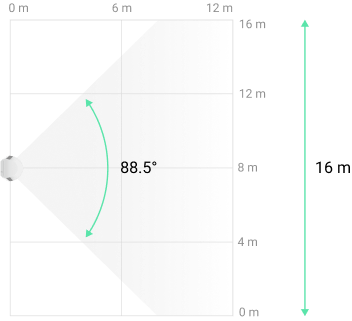
Lodret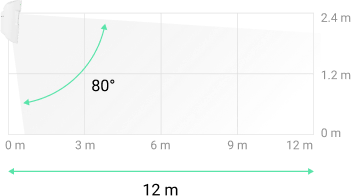
Fotobekræftelse
Foto ved alarm Et indbygget kamera aktiveres, hvis detektoren er tilkoblet og bevægelse registreres.
Foto på efterspørgsel Brugeren tager billeder når som helst, eller når detektoren er tilkoblet (afhænger af indstillinger). Funktionen er deaktiveret som standard
Foto efter scenarieEt detektorkamera tager billeder automatisk, når Ajax branddetektorer udløses. Funktionen er deaktiveret som standard.
Billedopløsning640 × 480 px320 × 240 px (som standard)160 × 120 pxJusteret af PRO eller bruger med administratorrettigheder i Ajax-appen.
IR baggrunds belysning Til natfotografering og dårlige lysforhold.
Billeder i en seriefra 1 til 5 billeder med opløsning på 320 × 240 px eller 160 × 120 pxfra 1 til 3 billeder med opløsning på 640 × 480 pxJusteret af PRO eller bruger med administratorrettigheder i Ajax-appen.
Foto leveringstidop til 7 s — 160 × 120 px opløsningop til 9 s — 320 × 240 px opløsningop til 20 s — 640 × 480 px opløsningNår hub’en er tilsluttet via Ethernet eller 4G, og Wings signalstyrke mellem hub og enhed er 2-3 barer. Fotoleveringstid, når detektoren er tilsluttet via rækkeviddeforlænger.
Anti-sabotage beskyttelse
Sabotagealarm Advarsler om forsøg på at løsne detektoren fra overfladen eller fjerne den fra monteringspanelet.
Beskyttelse mod forfalskning enhedsgodkendelse
Registrering af kommunikation stabinden for 36 sek Registreringstiden afhænger af juvelerindstillingerne.
Strømforsyning
Indhegning
Dimensioner135 × 70 × 60 mm
Vægt167 g
Driftstemperatur områdefra -10°C til +40°C
Drifts fugtighed op til 75 %
BeskyttelsesklasseIP50
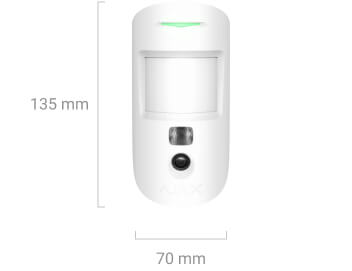
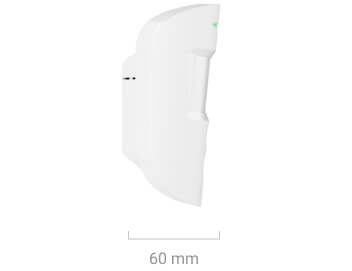
Farver
| Vægt | 167 g |
|---|---|
| Størrelse | 135 × 70 × 60 mm |
Bruger Manual
MotionCam (PhOD) Juvelerbrugervejledning

MotionCam (PhOD) Jeweller er en trådløs bevægelsesdetektor, der understøtter fotobekræftelse af alarmer, Photo on Demand og Photo by Scenario funktioner. Beregnet til indendørs installation. Den kan genkende bevægelser på op til 12 meters afstand. Ignorerer kæledyr, når de er installeret og opsat korrekt.
MotionCam (PhOD) Jeweller fungerer som en del af Ajax-sikkerhedssystemet og kommunikerer med navet via to sikre radioprotokoller: Detektoren bruger Jeweller til at transmittere alarmer og begivenheder og Wings til at transmittere billeder. Hub-kommunikationsrækkevidden er op til 1.700 meter i et åbent rum.
En version af detektoren uden understøttelse af Photo on Demand og Photo by Scenario er også tilgængelig.
Funktionelle elementer
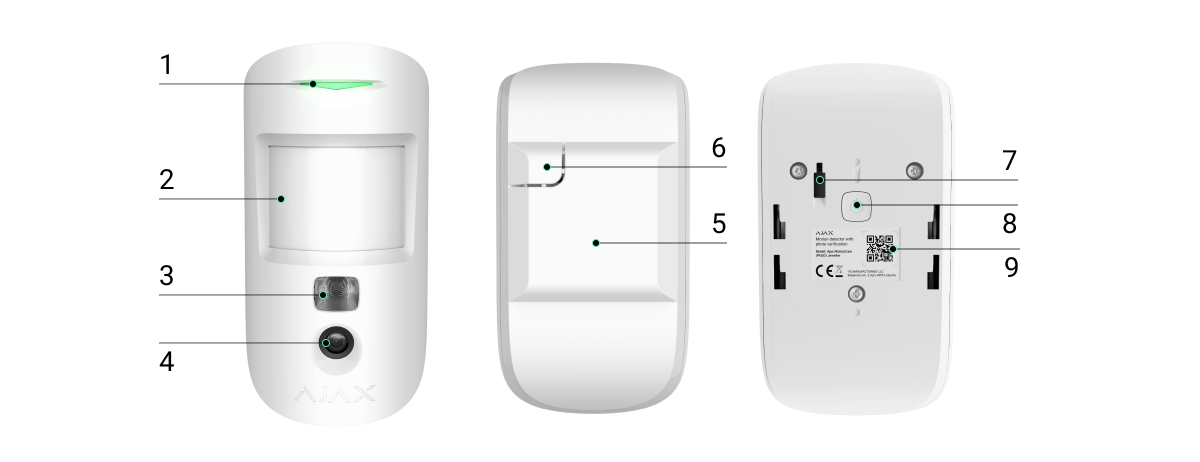
- LED indikator.
- Bevægelsesdetektor linse.
- Infrarød baggrundsbelysning. Bruges til at tage billeder i mørke og svagt lys.
- Kamera.
- SmartBracket monteringspanel. Skub panelet ned for at fjerne panelet.
- Perforeret del af monteringspanelet. Nødvendig for at udløse en sabotage i tilfælde af ethvert forsøg på at løsne detektoren fra overfladen. Brække det ikke af!
- Sabotage knap . Udløses, når der gøres et forsøg på at løsne detektoren fra overfladen eller fjerne den fra monteringspanelet.
- Power-knap på detektoren.
- Detektor QR-kode. Bruges til at oprette forbindelse til Ajax sikkerhedssystem.
Kompatible nav og rækkeviddeforlængere
MotionCam (PhOD) Juveler kræver en hub for at fungere. Listen over kompatible nav og rækkeviddeforlængere er tilgængelig i tabellen nedenfor:
| Hubs | Radiosignalrækkeviddeforlængere |
Forbindelse til andre hubs , radiosignalområdeforlængere , ocBridge Plus og uartBridge er ikke tilvejebragt.
Driftsprincip
Videoafspiller
MotionCam (PhOD) Jeweller er en trådløs bevægelsesdetektor, der understøtter fotobekræftelse. Den registrerer bevægelse i det sikre område med en infrarød sensor ved at fange bevægelige objekter med en temperatur tæt på den menneskelige krop. Efter at en bevægelse er registreret, tager det indbyggede kamera en række billeder, så du dynamisk kan vurdere, hvad der sker på stedet, hvilket sparer brugere for unødvendig angst og sikkerhedsfirmaer fra falske opkald fra patrulje.
Når en bevæbnet detektor identificerer bevægelse, sender den øjeblikkeligt en alarm til hubben, som aktiverer sirenerne forbundet til systemet, udløser scenarier og underretter brugere og sikkerhedsfirmaet. Alle MotionCam (PhOD) juveleralarmer og hændelser registreres i notifikationsfeedet i Ajax-appen.
Brugere ved præcis, hvor bevægelse detekteres. Meddelelserne indeholder hubnavnet (navnet på den sikrede facilitet), navnet på enheden og det virtuelle rum , som detektoren er tildelt.
Fotobekræftelse
Fotoverifikation giver dig mulighed for at vurdere, hvad der sker i det sikrede anlæg med et indbygget kamera, som kan tage fra 1 til 5 billeder med en opløsning på 160 × 120 og 320 × 240, samt op til 3 billeder med en opløsning på 640 × 480 pixels. Med fotobekræftelse kan du modtage visuelle bekræftelser på alarmer fra MotionCam (PhOD) Jeweller og andre Ajax-enheder. Du kan også tjekke situationen: Find ud af, hvad børnene laver, tjek om dit kæledyr er okay, eller bare overvåg situationen derhjemme.
Detektoren har et infrarødt baggrundslys til optagelse i mørke, som aktiveres ved utilstrækkeligt lys. MotionCam (PhOD) Juveler tager sort-hvide billeder, når du optager under disse forhold.
Videoafspiller
Der er tre typer fotobekræftelse: foto for alarm, foto for scenarie og foto efter behov.
Foto af Alarm
Hvis indstillingen Photo by Alarm er konfigureret i MotionCam (PhOD) Jeweler-indstillingerne, ledsages detektoralarmerne i Ajax-apps af billeder eller en animeret serie, afhængigt af den valgte visningstilstand. Detektoren tager kun et billede, når den er tilkoblet.
Detektoren skifter ikke øjeblikkeligt til aktiveret tilstand. Omskiftningstiden afhænger af to faktorer: udgangsforsinkelsen (specificeret i detektorindstillingerne) og hub-detektor-ping-intervallet (hubindstillinger, juveler – sektion).
I det første tilfælde indstilles forsinkelsen af en administrator eller en PRO-bruger med systemkonfigurationsrettigheder. I det andet tilfælde opstår forsinkelsen, fordi hubben tager et ping-interval for at underrette detektoren om, at sikkerhedstilstanden ændres.
Klik på MotionCam (PhOD) Jeweler-alarmmeddelelsen i begivenhedsfeedet for at se billederne. Billeder er tilgængelige for alle brugere med adgang til begivenhedsfeedet.
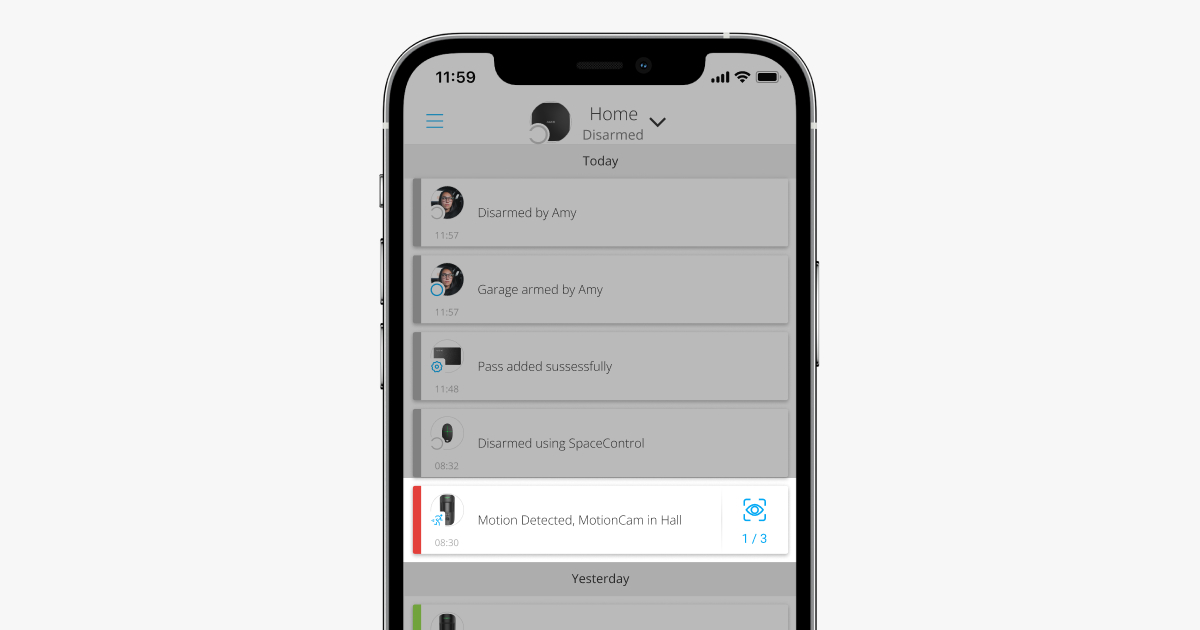
En række billeder afspilles i applikationen som animation. Det hjælper med at evaluere hændelsens udfoldelse over tid. Du kan også se alle billederne enkeltvis ved at klikke på ikonet nederst på skærmen.
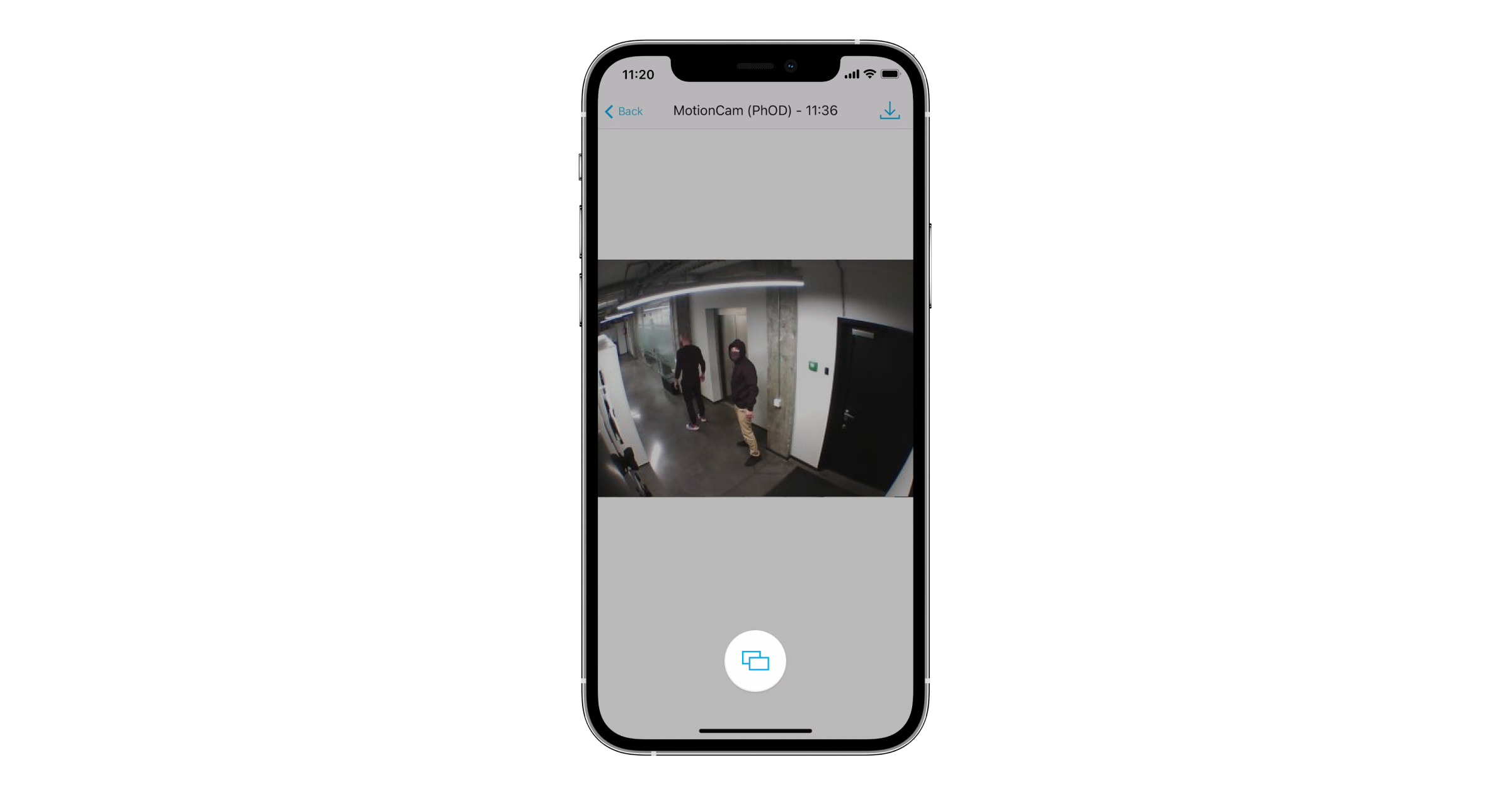
Du kan gemme fotobekræftelse som video eller billeder ved at klikke på download-ikonet.
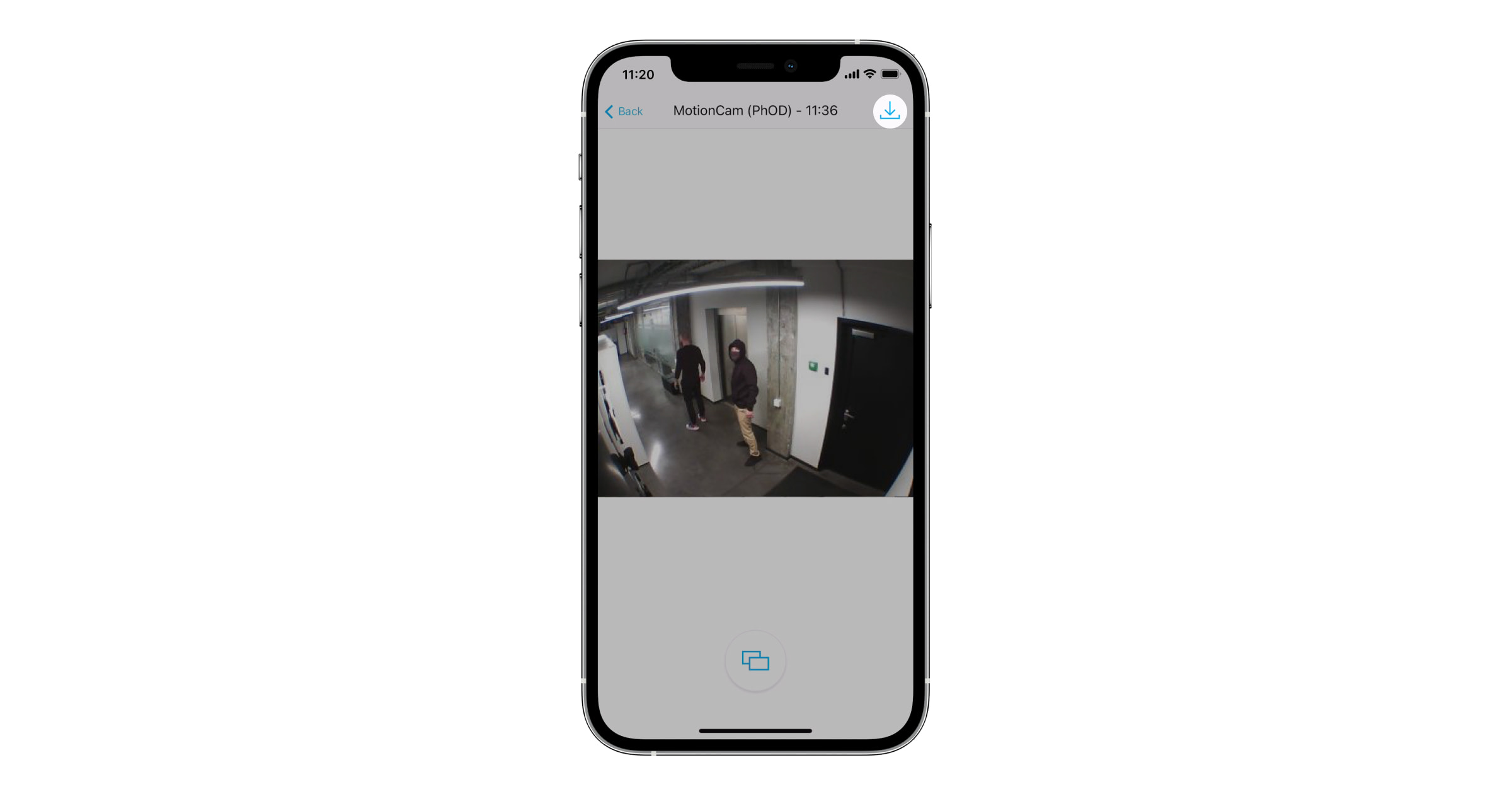
Foto on demand
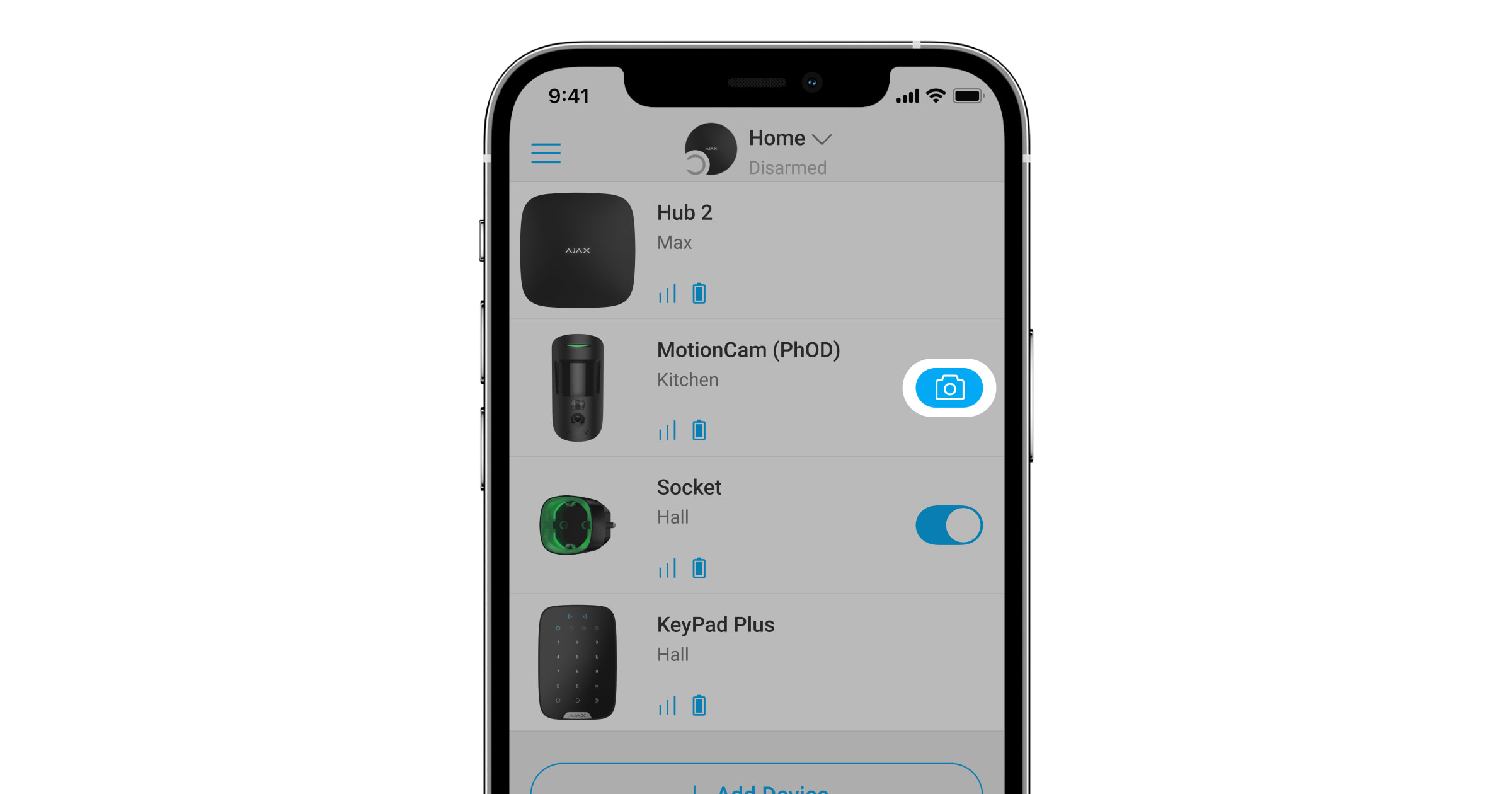
Photo on Demand-funktionen giver brugerne mulighed for at tage billeder med de indbyggede kameraer af detektorer med fotobekræftelse. Med denne funktion kan du tjekke situationen på anlægget: finde ud af, hvad børnene laver, kontrollere, om dit kæledyr er okay, eller blot overvåge situationen derhjemme. Afhængigt af indstillingerne kan billeder tages når som helst, eller når MotionCam (PhOD) Jeweler er tilkoblet.
Som standard er Photo on Demand-funktionen deaktiveret for alle brugere. Brugere med ret til at administrere privatlivsindstillinger (hub-indstillinger, afsnittet Privatliv ) bestemmer, hvem der kan tage og se billeder efter behov, og hvilke detektorer med fotobekræftelse der kan tage billeder. PRO-brugere kan ikke administrere privatlivsindstillinger, men de kan tage billeder efter behov, hvis de får en sådan tilladelse.
Indstillinger for beskyttelse af personlige oplysninger gælder ikke for billeder taget af detektorer, der udløses i tilfælde af en alarm. Alle systembrugere, der har adgang til hub-hændelsesfeedet, kan se de billeder, der er taget i tilfælde af en alarm.
Fotos på efterspørgsel sendes ikke til vagtselskabets kontrolstation.
PRO Desktop- brugere kan kun tage og se billeder efter behov fra en personlig konto, hvis en hub-administrator har givet dem de relevante adgangsrettigheder. At tage og se billeder efter behov er ikke tilgængeligt for en sikkerhedsvirksomhedsprofil i PRO Desktop-appen.
Foto af Scenario
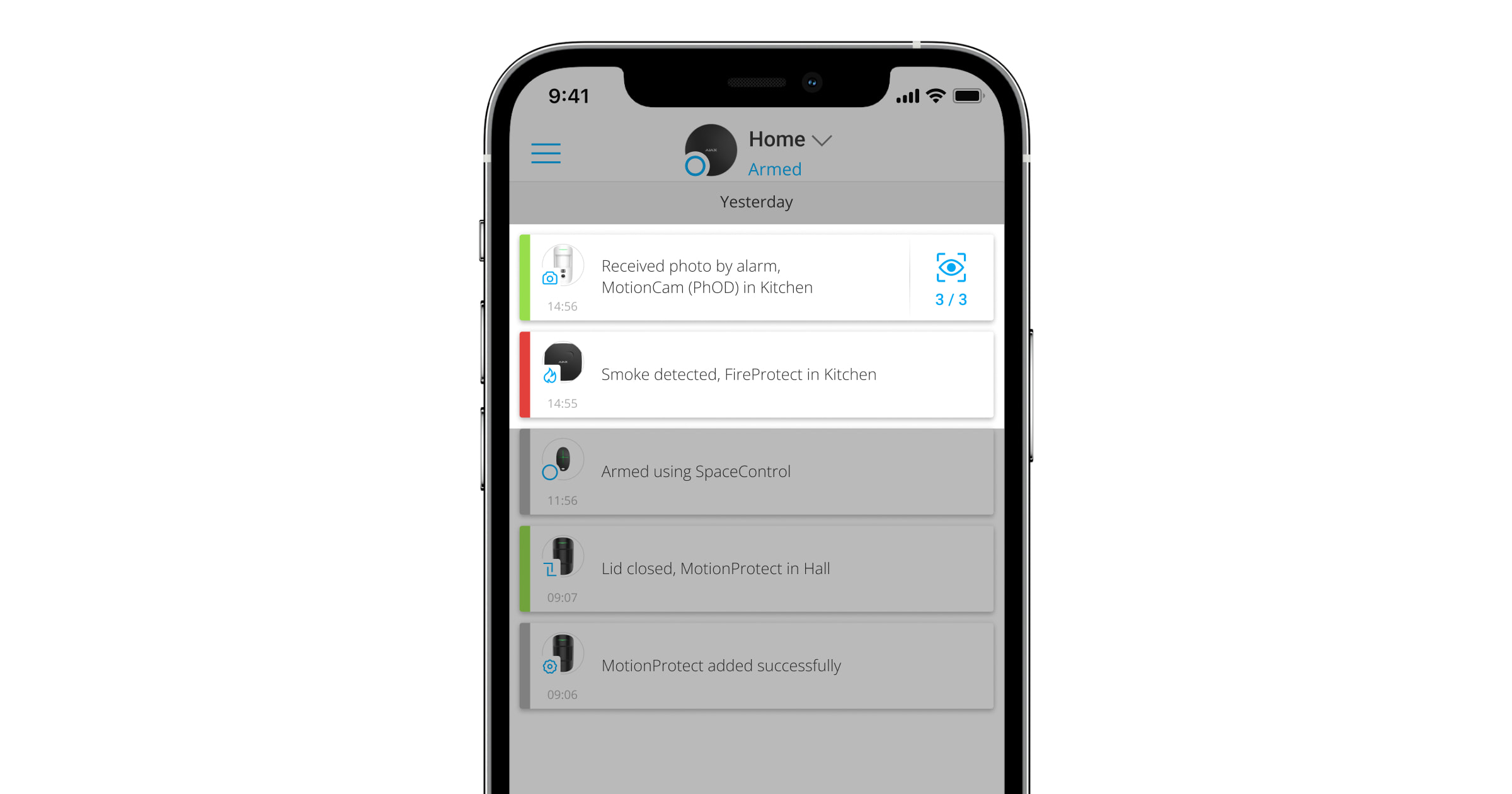
Photo by Scenario-funktionen giver dig mulighed for at oprette et scenarie for bevægelsesdetektorer med fotobekræftelse, ifølge hvilket de vil tage billeder i tilfælde af alarm fra andre Ajax-enheder.
Som standard er Photo by Scenario-funktionen deaktiveret for alle detektorer. En bruger med adgang til privatlivsindstillinger kan aktivere denne funktion. Brugere af PRO-apps kan ikke administrere privatlivsindstillingerne, men kan give denne ret til enhver bruger af systemet.
I systemindstillingerne kan du også indstille præcis, hvornår en detektor med fotobekræftelse kan tage billeder i henhold til et scenarie: til enhver tid, eller når MotionCam (PhOD) Jeweller er tilkoblet.
Billeder efter scenarie er tilgængelige for alle brugere af systemet med adgang til begivenhedsfeedet. Hændelsen med at tage et billede efter alarmen fra andre enheder sendes til vagtselskabets kontrolstation via SIA (DC-09) og andre proprietære protokoller. Begivenhedskoden er 730.
Billederne taget efter scenarie er tilgængelige for CMS-ingeniørerne, hvis CMS-softwaren understøtter fotobekræftelse. Fotos efter scenarie er også tilgængelige i PRO Desktop -appen.
Fotos efter scenarie vil ikke blive sendt til CMS’et, hvis der kun bruges en direkte forbindelse til målestationen.
Jeweler og Wings dataoverførselsprotokoller
Jeweller and Wings er to-vejs trådløse dataoverførselsprotokoller, der giver hurtig og pålidelig kommunikation mellem hub og enheder. Detektoren bruger Jeweller til at sende alarmer og hændelser. Vinger bruges til at overføre billeder.
Begge protokoller understøtter kryptering og autentificering for at forhindre forfalskning. Forbindelsen med enheder overvåges via et system af hub-detektor-afstemninger. Deres statusser vises i realtid i Ajax-apps. Pollingfrekvensen indstilles af en bruger eller en PRO med systemkonfigurationsrettigheder.
Foto leveringstid
Fotoleveringstiden til Ajax-apps afhænger af den valgte opløsning, detektorforbindelse til radiosignalets rækkeviddeforlænger, Wings-signalstyrken og internetforbindelsens hastighed. Alarmmeddelelserne leveres med det samme.
| Billedopløsning | Leveringstid* | ||
| Når den er tilsluttet direkte til hubben** | Når den er tilsluttet hub’en ved hjælp af ReX 2 (ReX 2 transmitterer billeder via Wings)*** | Ved tilslutning til hubben ved hjælp af ReX 2 (ReX 2 transmitterer billeder via Ethernet)**** | |
| 160 × 120 pixels | op til 6 sekunder | op til 8 sekunder | op til 6 sekunder |
| 320 × 240 pixels (standard) |
op til 9 sekunder | op til 18 sekunder | op til 10 sekunder |
| 640 × 480 pixels | op til 17 sekunder | op til 31 sekunder | op til 17 sekunder |
*Detektoren har brug for op til 3 sekunder for at starte Photo on Demand-optagelsen.
** Leveringstiden for et billede, når signalstyrken mellem hubben og detektoren er 2–3 barer, og hubben er forbundet via Ethernet, Wi-Fi eller 4G.
*** Værdierne blev beregnet med en signalstyrke på 3 bar mellem ReX 2 og detektoren eller mellem hub’en og ReX 2. Hubben fungerer via Ethernet, Wi-Fi eller 4G.
**** Værdier blev beregnet med en signalstyrke på 3 bar mellem ReX 2 og detektoren. Hubben er forbundet via Ethernet, Wi-Fi eller 4G.
Temperaturkompensation
Detektoren opfatter mennesker og andre genstande som varmepletter. Enheden overvåger disse varmepletter og registrerer en alarm, hvis de bevæger sig. Under ideelle forhold adskiller den menneskelige kropstemperatur (i gennemsnit 36,6°C) sig fra den omgivende temperatur, og deres kontrast tillader bevægelsesdetektoren nøjagtigt at registrere en persons bevægelse.
I situationer, hvor den omgivende temperatur er meget tæt på den menneskelige kropstemperatur, fungerer detektoren muligvis ikke korrekt og kan give falske alarmer. Temperaturkompensation bruges i alle Ajax bevægelsesdetektorer, så MotionCam (PhOD) Jeweler registrerer bevægelse over hele driftstemperaturområdet.
Kæledyrs immunitet
Når den er korrekt installeret og konfigureret, reagerer MotionCam (PhOD) Jeweller ikke på dyr, der er op til 50 centimeter høje og vejer op til 20 kilo.
Detektoren er installeret i en højde på 2,4 meter uden nogen hindring for dens udsyn – for eksempel i hjørnet af rummet, hvor udsynet ikke bliver blokeret af skabe eller andre møbler.
Den korrekte indstilling kræver også et korrekt valg af detektorens følsomhed:
- Høj — detektoren reagerer ikke på katte (op til 25 cm høj).
- Medium — den reagerer ikke på små hunde (op til 35 cm høje).
- Lav — den reagerer ikke på dyr op til 50 cm høje.
Hvis MotionCam (PhOD) Jeweler er installeret under den anbefalede højde, vil dyrene bevæge sig i den overfølsomme zone. Detektoren kan slå alarm, hvis en hund går på bagbenene eller hopper på en lænestol. Det vil også slå alarm, hvis dyret kan hoppe til detektorens niveau eller bevæge sig i nærheden af den.
Sender hændelser til kontrolstationen
Ajax-sikkerhedssystemet kan sende alarmer til Ajax PRO Desktop-overvågningsappen såvel som den centrale overvågningsstation (CMS) i formaterne Sur-Gard (Kontakt-ID) , SIA (DC-09) , ADEMCO 685 og andre proprietære protokoller . En komplet liste over understøttede protokoller er tilgængelig her .
MotionCam (PhOD) Juveler kan overføre følgende begivenheder:
- Bevægelsesalarm.
- MotionCam (PhOD) visuel alarmbekræftelse.
- Foto af Scenario.
- Sabotagealarm/gendannelse.
- Tab/genoprettelse af forbindelse med navet.
- Midlertidig deaktivering / aktivering af detektoren.
- Mislykket forsøg på at aktivere sikkerhedssystemet (med systemets integritetskontrol aktiveret).
Fotos på efterspørgsel sendes ikke til vagtselskabets kontrolstation.
PRO Desktop- brugere kan kun tage og se billeder efter behov fra en personlig konto, hvis en hub-administrator har givet dem de relevante adgangsrettigheder. At tage og se billeder efter behov er ikke tilgængeligt for en sikkerhedsvirksomhedsprofil i PRO Desktop-appen.
Når der modtages en alarm, ved operatøren af vagtselskabets kontrolstation præcis, hvad der skete, og hvor det hurtige indsatshold skal sendes hen. Adresserbarheden af hver Ajax-enhed giver dig mulighed for at sende ikke kun begivenheder til PRO Desktop eller CMS, men også typen af enheden, dens navn og det virtuelle rum, som detektoren er tildelt. Bemærk, at listen over transmitterede parametre kan variere afhængigt af typen af CMS og den valgte protokol til kommunikation med overvågningsstationen.
Enhedens ID og nummer kan findes i dens tilstande i Ajax-appen .
Fotos sendes til sikkerhedsfirmaets overvågningsstation, hvis CMS-softwaren understøtter fotobekræftelse. En liste over sådanne CMS’er er tilgængelig her . Samtidig understøtter Ajax PRO Desktop modtagelse af fotobekræftelse uden yderligere opsætning.
Tilføjelse til systemet
Før du tilføjer en enhed
- Installer Ajax- eller Ajax PRO-appen .
- Opret en konto, hvis du ikke har en. Tilføj en kompatibel hub til appen, foretag de nødvendige indstillinger, og opret mindst ét virtuelt rum .
- Sørg for, at hubben er tændt og har internetadgang via Ethernet og/eller mobilnetværk. Du kan tjekke forbindelsen i Ajax-appen eller ved at se på LED’en på hub-kabinettet. Det skal lyse hvidt eller grønt.
- Sørg for, at hub’en er deaktiveret og ikke starter opdateringer ved at tjekke dens status i Ajax-appen.
Sådan tilføjer du MotionCam (PhOD) Jeweller
- Åbn Ajax-appen . Hvis din konto har adgang til flere hubs, eller hvis du bruger PRO-appen, skal du vælge den hub, som du vil tilføje MotionCam (PhOD) Jeweller til.
- Gå til Enheder
fanen og klik på Tilføj enhed .
- Navngiv detektoren, scan eller skriv QR-koden (placeret på detektorens kabinet og pakkeboksen), vælg et rum og en gruppe (hvis gruppetilstand er aktiveret).
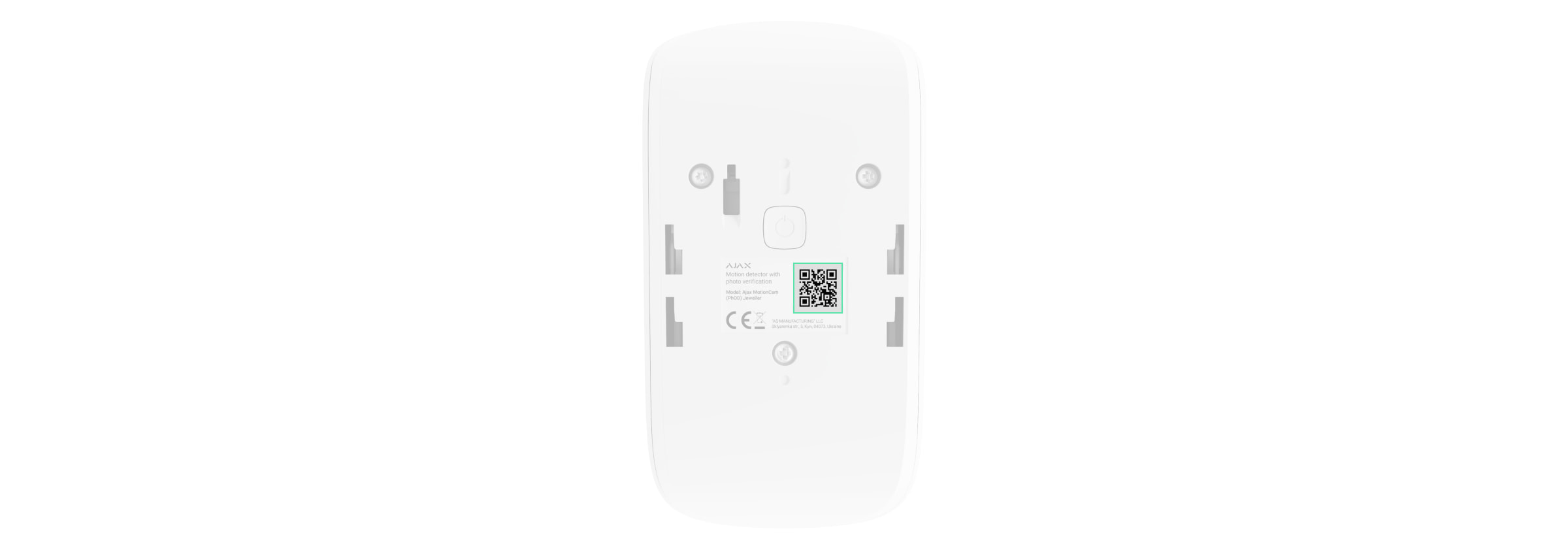
- Tryk på Tilføj .
- Tænd for enheden ved at holde tænd/sluk-knappen nede i 3 sekunder.
For at forbinde MotionCam (PhOD) Jeweler til hub’en, skal detektoren være placeret på samme sikrede facilitet som systemet (inden for rækkevidden af hub-radionetværket). For at detektoren skal fungere via ReX 2 radiosignal range extender , skal du først tilføje detektoren til hubben og derefter tilslutte den til ReX 2 i indstillingerne af range extenderen.
Detektoren, der er forbundet til hub’en, vises på listen over hub-enheder i Ajax-appen. Opdatering af status for enhederne på listen afhænger af juvelerindstillingerne; standardværdien er 36 sekunder.
Hvis forbindelsen mislykkes, skal du slukke for detektoren og prøve igen om 5 sekunder. Bemærk, at hvis det maksimale antal enheder allerede er blevet tilføjet til hub’en ( afhængigt af hub-modellen ), vil du få besked, når du forsøger at tilføje en ny.
Hubben og enheden, der fungerer ved forskellige radiofrekvenser, er inkompatible. Enhedens radiofrekvensområde kan variere fra område til område. Vi anbefaler at købe og bruge Ajax-enheder i samme region. Du kan kontrollere rækkevidden af radiofrekvenser med den tekniske supporttjeneste .
MotionCam (PhOD) Jeweller arbejder kun med én hub. Når den er tilsluttet en ny hub, stopper detektoren med at sende kommandoer til den gamle. Når det føjes til en ny hub, fjernes detektoren ikke fra enhedslisten for den gamle hub. Dette skal gøres gennem Ajax-appen.
Fejlfunktioner
Når der registreres en funktionsfejl (f.eks. er der ingen forbindelse via Jeweller), viser Ajax-appen en fejltæller på enhedsikonet.
Alle fejl er vist i detektortilstandene. Felter med funktionsfejl vil blive fremhævet med rødt.
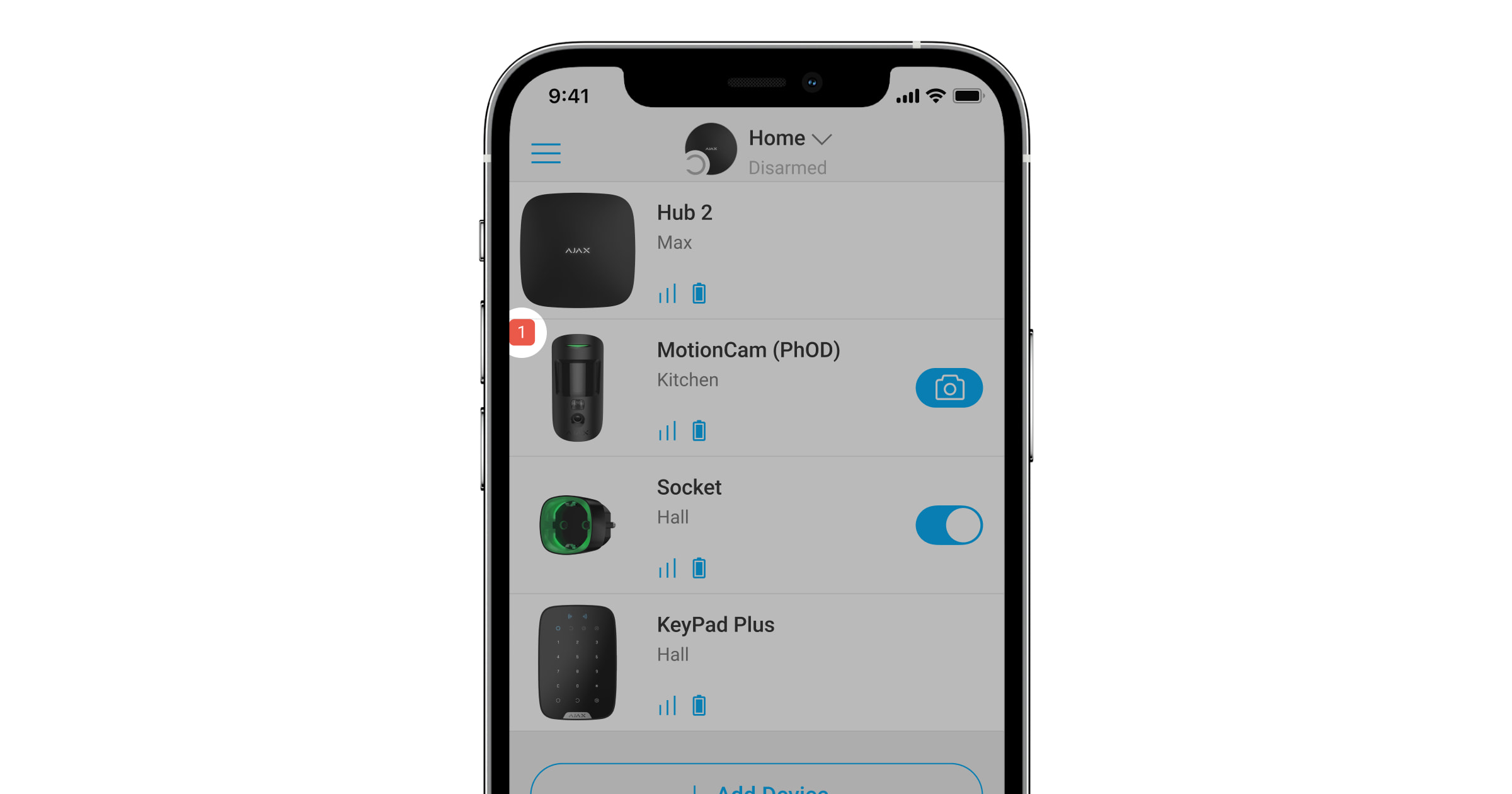
En funktionsfejl vises, hvis:
- Detektortemperaturen er uden for acceptable grænser: under –10°C og over +40°C.
- Detektorens kabinet er åbent (sabotage udløses).
- Ingen forbindelse til navet eller radiosignalets rækkeviddeforlænger via Jeweller.
- Ingen forbindelse til navet eller radiosignalets rækkeviddeforlænger via Wings.
- Detektorens batteri er lavt.
Ikoner
Ikonerne viser nogle af MotionCam (PhOD) juvelerstater. Du kan se dem i Ajax-appen i Enheder fanen.
| Ikon | Betyder |
| Juvelersignalstyrke. Viser signalstyrken mellem hub’en og detektoren. Den anbefalede værdi er 2-3 bar. | |
| Detektorens batteriopladningsniveau. | |
| Detektoren har en funktionsfejl. Listen over fejl er tilgængelig i detektortilstandene. | |
| Vises, når detektoren fungerer via en radiosignalområdeforlænger . | |
| Detektoren fungerer i Altid aktiv tilstand. | |
| Ind- og/eller udgangsforsinkelse er aktiveret. | |
| MotionCam (PhOD) Juveler vil være aktiveret, når nattilstand er aktiveret. | |
| MotionCam (PhOD) Juveler har registreret bevægelse. Ikonet vises, når detektoren er tilkoblet. | |
| MotionCam (PhOD) Juveler er midlertidigt deaktiveret. | |
| MotionCam (PhOD) Jeweller er blevet deaktiveret på grund af overskridelse af det forudindstillede antal alarmer. | |
| MotionCam (PhOD) Juveler har midlertidigt deaktiveret hændelser, der udløser manipulation. |
stater
Tilstandene inkluderer information om enheden og dens driftsparametre. Status for MotionCam (PhOD) Jeweller kan findes i Ajax-appen:
- Gå til Enheder
fanen.
- Vælg MotionCam (PhOD) Jeweller fra listen.
| Parameter | Værdi |
| Defekt | Klik på Feltet vises, hvis der registreres en fejl. |
| Temperatur | Detektor temperatur. Det måles på processoren og ændrer sig gradvist.
Den acceptable målefejl mellem værdien i appen og den omgivende temperatur er 2°C. Værdien opdateres, så snart detektoren identificerer en temperaturændring på mindst 1°C. |
| Juveler signalstyrke | Signalstyrke mellem hub eller range extender og detektoren på Jeweler-kanalen. Den anbefalede værdi er 2-3 bar.
Jeweller er en protokol til transmission af MotionCam (PhOD) Juvelerhændelser og alarmer. |
| Tilslutning via guldsmed | Forbindelsesstatus på juvelerkanalen mellem navet eller rækkeviddeforlængeren og detektoren:
|
| Vinger signalstyrke | Signalstyrke mellem navet eller rækkeviddeforlængeren og detektoren på Wings-kanalen. Den anbefalede værdi er 2-3 bar.
Wings er en protokol til overførsel af MotionCam (PhOD) Jeweler-fotobekræftelser. |
| Forbindelse via vinger | Forbindelsesstatus på Wings-kanalen mellem navet eller rækkeviddeforlængeren og detektoren:
|
| Batteriopladning | Enhedens batteriopladningsniveau:
Når batterierne er lavt, vil Ajax-apps og sikkerhedsfirmaet modtage passende meddelelser. Efter at have sendt en besked om lavt batteri kan detektoren virke i op til 2 måneder. |
| Låg | Status for detektorsabotage, der reagerer på frigørelse eller åbning af enhedens kabinet:
|
| Forsinkelse ved indtastning, sek | Forsinkelsestid ved indtastning: fra 5 til 120 sekunder.
Forsinkelse ved indtastning (alarmaktiveringsforsinkelse) er den tid, brugeren har til at frakoble sikkerhedssystemet efter at være kommet ind i det sikrede område. |
| Forsinkelse ved afgang, sek | Forsinkelsestid ved afgang: fra 5 til 120 sekunder.
Forsinkelse ved afgang (tilkoblingsforsinkelse) er den tid, brugeren skal forlade det sikrede område efter, at sikkerhedssystemet har aktiveret. |
| Nattilstandsforsinkelse ved indtastning, sek | Forsinkelsestid, når du går ind i nattilstand : fra 5 til 120 sekunder.
Forsinkelse ved indgang (alarmaktiveringsforsinkelse) er den tid, brugeren har til at frakoble sikkerhedssystemet efter at være kommet ind i lokalerne. |
| Nattilstandsforsinkelse ved afgang, sek | Forsinkelsestid ved afgang i nattilstand : fra 5 til 120 sekunder.
Forsinkelse ved afgang (tilkoblingsforsinkelse) er den tid, brugeren skal forlade lokalerne efter, at sikkerhedssystemet har aktiveret. |
| Altid aktiv | Når denne mulighed er aktiveret, er detektoren konstant tilkoblet, registrerer bevægelse og udløser alarmer. |
| Følsomhed | Bevægelsesdetektorens følsomhedsniveau:
|
| Midlertidig deaktivering | Viser status for enhedens midlertidige deaktiveringsfunktion:
|
| Foto on demand | Vises, hvis Photo on Demand er aktiveret i hub-indstillingerne i afsnittet Privatliv . |
| Firmware | Detektor firmware version. |
| ID | Detektor ID. Fås også på QR-koden på detektorkabinettet og dens pakkeboks. |
| Enhed № | Nummer på enhedsløkken (zone). |
Indstillinger
Sådan ændrer du MotionCam (PhOD) Jeweler-indstillinger i Ajax-appen:
- Gå til Enheder
fanen.
- Vælg MotionCam (PhOD) Jeweller fra listen.
- Gå til Indstillinger ved at klikke på tandhjulsikonet
.
- Indstil de nødvendige parametre.
- Klik på Tilbage for at gemme de nye indstillinger.
| Indstillinger | Værdi |
| Navn | Detektor navn. Vises på listen over hub-enheder, SMS-tekst og meddelelser i begivenhedsfeedet.
For at ændre detektornavnet skal du klikke på blyantikonet Navnet kan indeholde op til 12 kyrilliske tegn eller op til 24 latinske tegn. |
| Værelse | Valg af det virtuelle rum, som MotionCam (PhOD) guldsmeden er tildelt.
Navnet på lokalet vises i SMS-teksten og underretninger i begivenhedsfeedet. |
| Forsinkelse ved indtastning, sek | Forsinkelsestid ved indtastning: fra 5 til 120 sekunder.
Forsinkelse ved indtastning (alarmaktiveringsforsinkelse) er den tid, brugeren har til at frakoble sikkerhedssystemet efter at være kommet ind i det sikrede område. |
| Forsinkelse ved afgang, sek | Forsinkelsestid ved afgang: fra 5 til 120 sekunder.
Forsinkelse ved afgang (tilkoblingsforsinkelse) er den tid, brugeren skal forlade det sikrede område efter, at sikkerhedssystemet har aktiveret. |
| Arm i nattilstand | Hvis denne mulighed er aktiveret, vil detektoren gå i tilkoblet tilstand, når systemet er indstillet til nattilstand . |
| Nattilstandsforsinkelse ved indtastning, sek | Forsinkelsestid, når du går ind i nattilstand : fra 5 til 120 sekunder.
Forsinkelse ved indgang (alarmaktiveringsforsinkelse) er den tid, brugeren har til at frakoble sikkerhedssystemet efter at være kommet ind i lokalerne. |
| Nattilstandsforsinkelse ved afgang, sek | Forsinkelsestid ved afgang i nattilstand : fra 5 til 120 sekunder.
Forsinkelse ved afgang (tilkoblingsforsinkelse) er den tid, brugeren skal forlade lokalerne efter, at sikkerhedssystemet har aktiveret. |
| Alarm LED indikation | Når indstillingen er deaktiveret, giver LED-indikatoren på detektoren ikke besked om alarmer eller udløsning af sabotage. |
| Følsomhed | Bevægelsesdetektorens følsomhedsniveau.
Valget afhænger af objektets type, tilstedeværelsen af sandsynlige kilder til falske alarmer og det sikrede områdes specifikationer:
Hvorfor bevægelsesdetektorer reagerer på dyr, og hvordan man undgår dette |
| Billedopløsning | Valg af billedopløsning (i pixels):
Jo højere opløsning, jo mere detaljeret er billedet, men det tager længere tid at overføre billederne. Indstillingen strækker sig til visuel alarmbekræftelse, foto for scenarier og foto efter behov. |
| Foto af Alarm | Valg af antal billeder i tilfælde af en alarm:
Gælder MotionCam (PhOD) juvelerbilleder efter alarm og scenarie. |
| Alarmer med fotobekræftelse | Valg af antallet af alarmer ledsaget af fotos.
Du kan angive 1 til 10 alarmer eller konfigurere transmissionen af et billede, hver gang enheden udløses. En alarmtæller med fotobekræftelse nulstilles, når sikkerhedssystemet frakobles og genaktiveres. Indstillingen er tilgængelig, hvis indstillingen Altid aktiv er deaktiveret. Når detektoren er i Altid aktiv tilstand, sender den et foto, hver gang den udløses. |
| Foto on demand | Vælg antallet af fotos på efterspørgsel:
|
| Altid aktiv | Når denne mulighed er aktiveret, er detektoren altid i aktiveret tilstand og registrerer bevægelse. |
| Alarm med en sirene, hvis der registreres bevægelse | Når denne mulighed er aktiveret, aktiveres de sirener , der føjes til systemet , når bevægelse detekteres af MotionCam (PhOD) Jeweller. |
| Scenarier | Åbner menuen til oprettelse og indstilling af scenarier for MotionCam (PhOD) juvelerdetektoren. Menuen giver dig mulighed for at oprette et scenarie, ifølge hvilket detektoren vil tage billeder, når andre Ajax-enheder udløses. |
| Guldsmedens signalstyrketest | Skifter detektoren til testtilstand for juvelersignalstyrke.
Testen giver dig mulighed for at kontrollere signalstyrken mellem hubben eller rækkeviddeforlængeren og detektoren via Jewellers trådløse dataoverførselsprotokol for at bestemme den optimale installationsplacering. |
| Wings Signal Styrke Test | Skifter detektoren til Wings signalstyrketesttilstand.
Testen giver dig mulighed for at kontrollere signalstyrken mellem hubben eller rækkeviddeforlængeren og detektoren via Wings trådløse dataoverførselsprotokol for at bestemme den optimale installationsplacering. |
| Detektionszonetest | Skifter detektoren til detektionszonetesttilstand.
Testen giver brugerne mulighed for at kontrollere, hvordan detektoren reagerer på bevægelser og bestemme den optimale installationsplacering. |
| Signaldæmpningstest | Skifter detektoren til signaldæmpningstesttilstand.
Under testen sænkes eller øges sendereffekten for at simulere en ændring i miljøet for at teste stabiliteten af kommunikationen mellem detektoren og hub’en. |
| Brugervejledning | Åbner MotionCam (PhOD) Jeweler User Manual i Ajax-appen. |
| Midlertidig deaktivering | Giver brugeren mulighed for at deaktivere enheden uden at fjerne den fra systemet.
To muligheder er tilgængelige:
Mere om midlertidig deaktivering Systemet kan også automatisk deaktivere enheder, når det forudindstillede antal alarmer overskrides. |
| Fjern parring af enhed | Ophæver parringen af detektoren, kobler den fra hubben og sletter dens indstillinger. |
Indstilling af Photo on Demand-funktionen
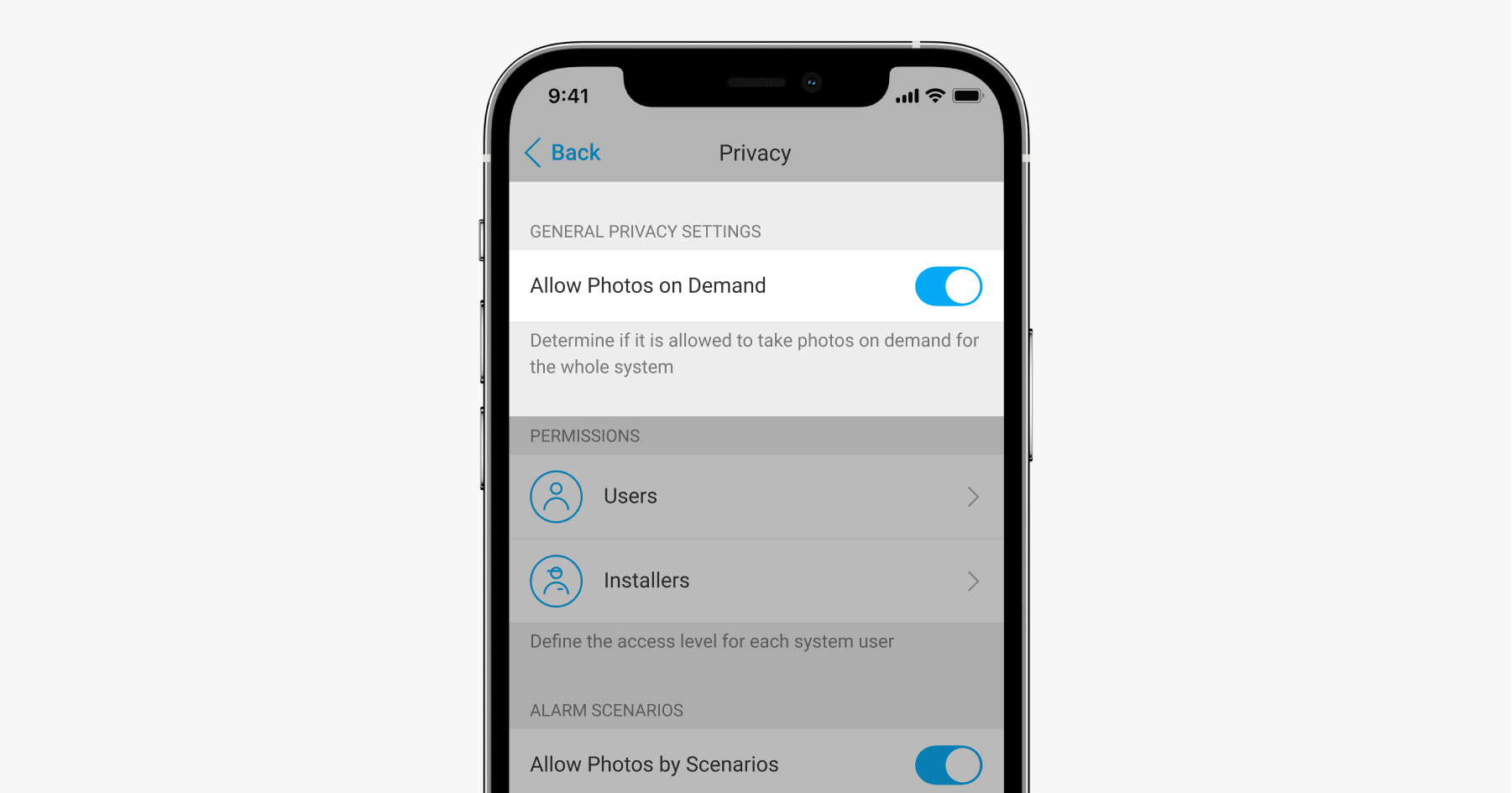
En bruger med ret til at administrere privatlivsindstillinger kan aktivere og konfigurere Photos on Demand-funktionen. For at gøre dette, i Ajax-appen:
- Vælg faciliteten, hvis du har flere af dem.
- Gå til Enheder
fanen og vælg en hub.
- Klik på tandhjulsikonet
for at gå til hub- indstillingerne .
- Vælg menuen Beskyttelse af personlige oplysninger , og aktiver indstillingen Tillad billeder efter behov .
- Vælg brugerkategori:
- Brugere
- Installatører (PRO-appbrugere)
- Vælg en bestemt bruger eller en PRO. En liste over kameraer, DVR’er og detektorer med fotobekræftelse tilføjet til hubben åbnes.
- Vælg den detektor, som du vil give adgang til.
- Aktiver indstillingen Tag og se foto .
- Angiv, hvornår brugeren kan tage on-demand-billeder: altid eller når MotionCam (PhOD) er tilkoblet.
- Klik på Tilbage for at gemme indstillingerne.
- Gentag trin 6-10 for alle andre detektorer, som du vil give adgang til. Det blå ikon markerer detektorer, som brugeren allerede har adgang til.
Efter at have gemt privatlivsindstillingerne vil alle brugere med adgang til begivenhedsfeedet modtage en notifikation om, hvem der har modtaget adgangsrettigheder, og hvilken bruger der har givet disse rettigheder.
Indstilling af Photo by Scenario-funktionen
Sådan aktiveres Photo by Scenario
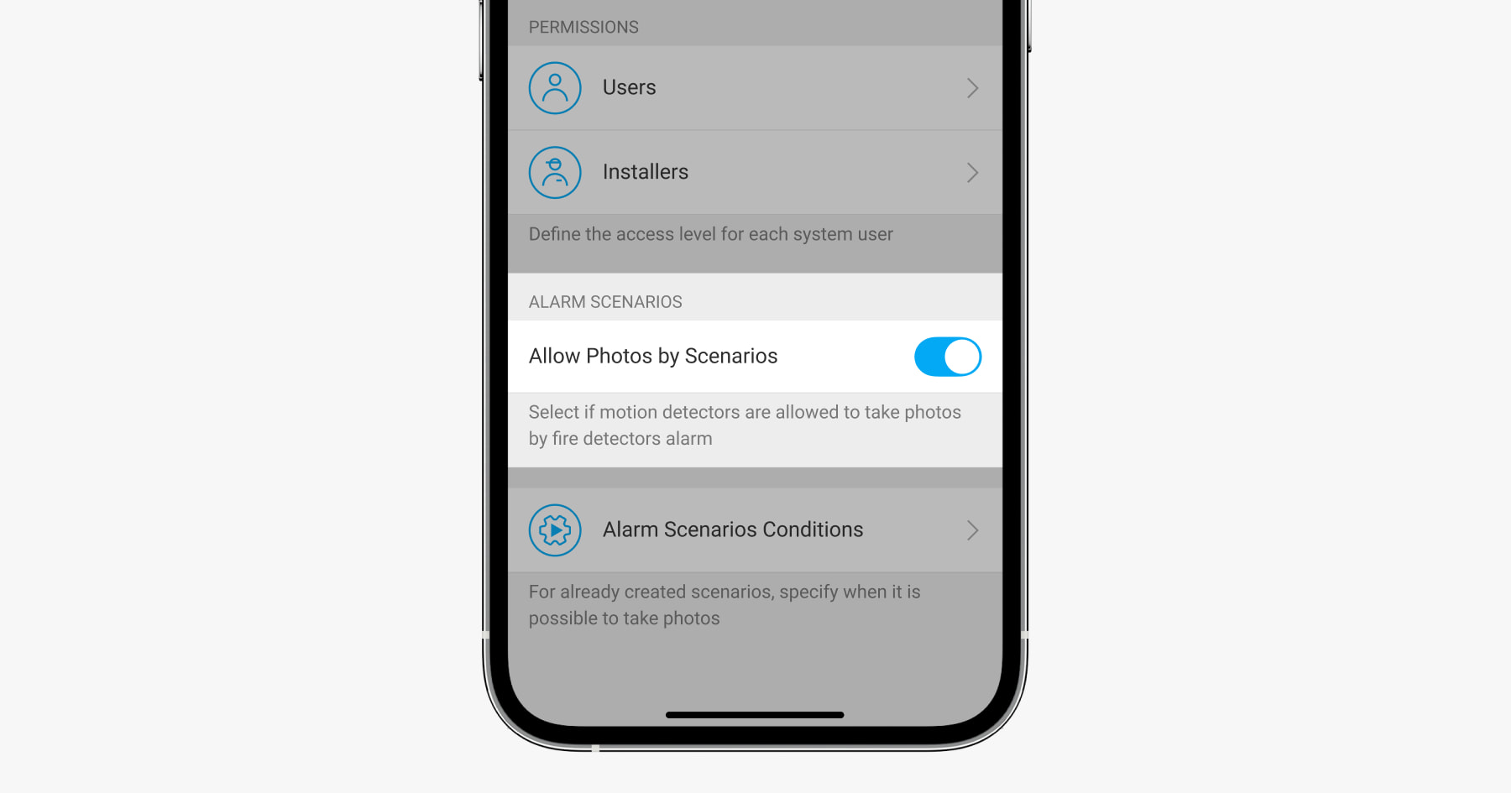
En bruger med adgang til privatlivsindstillinger kan aktivere funktionen Photo by Scenario. For at gøre dette, i Ajax-appen:
- Vælg faciliteten, hvis du har flere af dem.
- Gå til Enheder
fanen og vælg en hub.
- Klik på tandhjulsikonet
for at gå til detektorindstillingerne .
- Vælg menuen Privatliv , og aktiver muligheden Tillad fotos efter scenarie .
- Klik på Tilbage for at gemme indstillingerne.
Sådan opsætter du et scenarie for at tage billeder i tilfælde af alarmer fra andre enheder
Enhver bruger eller PRO med systemkonfigurationsrettigheder kan oprette og konfigurere et scenarie. At gøre dette:
- I Ajax-appen skal du vælge faciliteten, hvis du har flere af dem, eller hvis du bruger en PRO-app.
- Gå til Enheder
fanen og vælg en detektor med fotobekræftelse.
- Klik på tandhjulsikonet
for at gå til detektorindstillingerne .
- Vælg punktet Scenarier fra listen.
- Definer Ajax-enheder og de typer alarmer, som MotionCam (PhOD) vil tage billeder for.
- Klik på Næste .
- Angiv:
- Navn på scenariet.
- Antal enheder, der udløser et scenarie (tilgængelig, hvis der er to eller flere Ajax-enheder i systemet):
Enhver — scenariet kører, hvis mindst én enhed udløses.
Alle valgt — scenariet kører, hvis alle valgte enheder udløses. - Udløsningstid for alle enheder (parameteren er tilgængelig, hvis indstillingen Alle valgte er angivet i blokken Enheder, der udløser scenariet ).
For at starte scenariet skal alle valgte enheder aktivere alarmen inden for den angivne tid. Hvis enhederne ikke slår alarmen inden for den angivne tid, nulstilles timeren, og scenariet vil ikke køre.
- Når detektoren kan tage billeder: altid eller når MotionCam (PhOD) er tilkoblet. Indstillingen er kun tilgængelig for brugere med ret til at administrere privatlivsindstillinger. Som standard tager MotionCam (PhOD) kun billeder efter scenarie i aktiveret tilstand.
- Klik på Gem . Scenariet vises på listen over enhedsscenarier.
Scenariet vil ikke blive udført, hvis indstillingen Tillad billeder efter scenarie er deaktiveret i privatlivsindstillingerne (hubindstillinger, menuen Privatliv .
For at slette eller redigere et scenarie skal du klikke på det på listen. Du kan også deaktivere scenariet med en til/fra-knap ud for scenariets navn: dets indstillinger vil blive gemt, men ikke udført efter alarmen fra andre enheder.
Midlertidigt deaktiverede (PhOD) detektorer kan ikke tage billeder efter scenarie, og midlertidigt deaktiverede enheder udløser ikke scenariet for at tage billeder.
Tegn
MotionCam (PhOD) Jeweler LED-indikatoren kan lyse rødt eller grønt, afhængigt af detektorens status.
Videoafspiller
Indikation ved tryk på tænd/sluk-knappen
| Tegn | Begivenhed |
| Lyser grønt. | Tænde for detektoren. |
| Lyser rødt og blinker derefter tre gange. | Sluk for detektoren. |
Aktiveret detektorindikation
| Tegn | Begivenhed | Bemærk |
| Lyser grønt i 1 sekund. | Bevægelsesalarm/sabotageudløsning. | Detektoren registrerer bevægelse en gang hvert 5. sekund. |
| Lyser grønt i 0,5 sekunder. | Tager billeder efter behov. | Når du tager et foto on demand, lyser indikatoren, selvom LED-indikationen er slukket i detektorindstillingerne. |
| Lyser grønt i et par sekunder. | Tilslutning af detektoren til navet. | |
| Lyser rødt og blinker efter den første aktivering. | Hardware fejl. | Detektoren skal repareres, kontakt venligst vores tekniske support . |
| I tilfælde af en alarm lyser den langsomt grønt og slukker. | Detektorbatterier skal udskiftes. | Proceduren for udskiftning af batterierne er beskrevet i artiklen Sådan udskiftes batterierne i MotionCam (PhOD) Jeweler-detektoren . |
| Blinker ofte grønt. | Batterierne er helt afladet. Detektoren holdt op med at registrere bevægelse og sende alarmer til navet. | Proceduren for udskiftning af batterierne er beskrevet i artiklen Sådan udskiftes batterierne i MotionCam (PhOD) Jeweler-detektoren . |
Funktionstest
Ajax-sikkerhedssystemet giver flere typer tests for at sikre, at installationsstedet er valgt korrekt. MotionCam (PhOD) Juvelertest starter ikke med det samme, men ikke senere end over et enkelt ping-interval for hub-detektor (36 sekunder som standard). Du kan ændre ping-intervallet for enheder i Juveler – menuen i hub-indstillingerne.
For at køre en test, i Ajax-appen:
- Vælg den ønskede hub.
- Gå til Enheder
fanen.
- Vælg MotionCam (PhOD) Jeweller fra listen.
- Gå til Indstillinger
.
- Vælg en test:
- Kør testen.
Detektor placering
Enheden er kun designet til indendørs brug.
Når du vælger, hvor MotionCam (PhOD) skal placeres, skal du overveje de parametre, der påvirker dets funktion:
- Bevægelsesdetekteringszone.
- Kameraets betragtningsvinkel og tilstedeværelsen af forhindringer foran det.
- Juveler og Wings signalstyrke.
- Afstand mellem detektoren og navet.
- Tilstedeværelse af forhindringer for radiosignalpassage: vægge, lofter mellem gulve, store genstande placeret i rummet.
Overvej anbefalingerne for placering, når du udvikler et projekt for anlæggets sikkerhedssystem. Sikkerhedssystemet skal designes og installeres af specialister. En liste over anbefalede partnere er tilgængelig her .
Signalstyrke
Jeweller and Wings signalstyrke bestemmes af antallet af ikke-leverede eller beskadigede datapakker over en vis periode. Ikonetpå enhederne
fanen angiver signalstyrken:
- Tre søjler — fremragende signalstyrke.
- To søjler — god signalstyrke.
- Én streg — lav signalstyrke, stabil drift er ikke garanteret.
- Overstreget ikon — intet signal.
Kontroller juveler og vingers signalstyrke før den endelige installation. Med en signalstyrke på en eller nul søjler garanterer vi ikke stabil drift af enheden. Overvej at flytte enheden, da omplacering selv med 20 cm kan forbedre signalstyrken markant. Hvis der stadig er et dårligt eller ustabilt signal efter flytningen, skal du bruge ReX 2 radiosignalområdeforlænger. MotionCam (PhOD) Jeweller er inkompatibel med ReX-radiosignalforlængere .
Detektionszone
Når du vælger installationsstedet, skal du overveje linsens retning, detektorens og kameraets synsvinkler og tilstedeværelsen af forhindringer, der forringer udsynet. Den tilsigtede vej for den ubudne gæst skal være vinkelret på aksen af detektorens linse. Sørg for, at møbler, stueplanter, vaser, dekorative eller glaselementer ikke hindrer udsynet til detektoren.
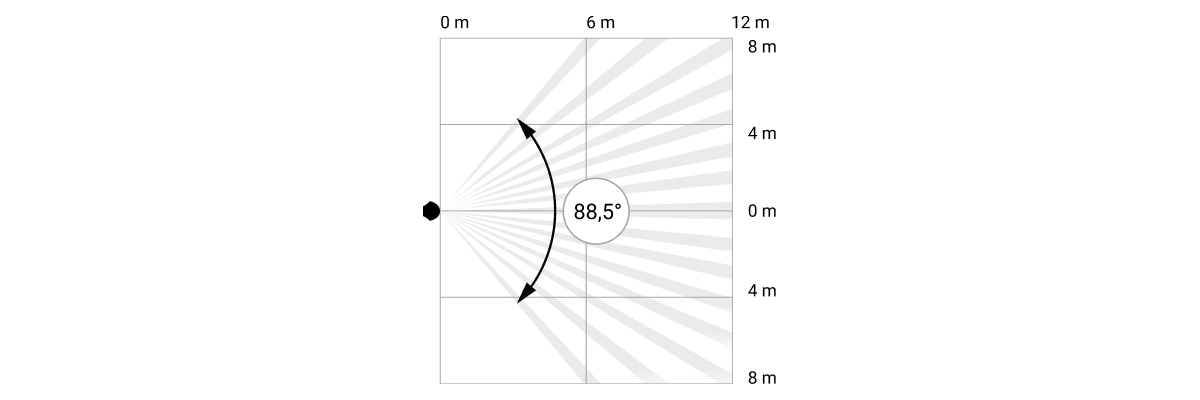
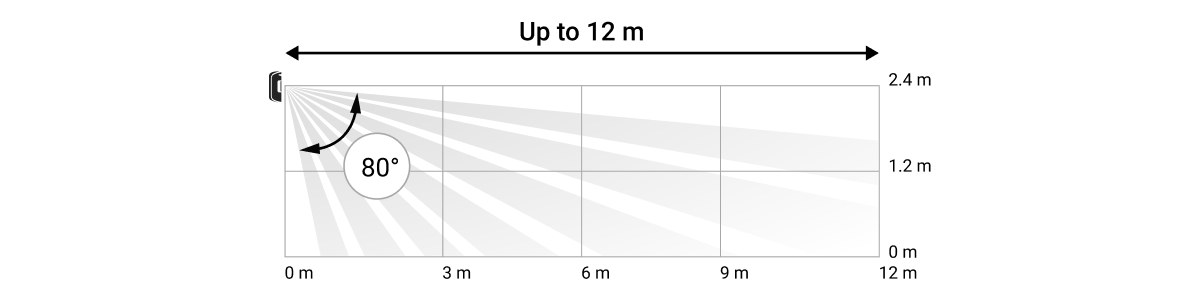
Når du installerer detektoren, skal du udføre detektionszonetesten . Dette giver dig mulighed for at kontrollere enhedens funktion og nøjagtigt bestemme den sektor, hvori detektoren registrerer bevægelse.
Tag flere billeder med MotionCam (PhOD) kamera på installationsstedet for at sikre, at detektoren fanger det nødvendige område.
Installer ikke detektoren
- Udendørs. Dette kan føre til falske alarmer og detektorfejl.
- I den retning, hvor direkte sollys rammer detektorlinsen. Dette kan føre til falske alarmer.
- Modsat alle genstande med hurtigt skiftende temperatur som enhver elektrisk eller gasvarmer. Dette kan føre til falske alarmer.
- Modsat enhver bevægende genstande med en temperatur tæt på den menneskelige krop. For eksempel foran svajende gardiner over en radiator. Dette kan føre til falske alarmer.
- På steder med hurtig luftcirkulation. For eksempel i nærheden af ventilatorer, åbne vinduer eller døre. Dette kan føre til falske alarmer.
- På steder, hvor genstande og strukturer kan blokere detektorens udsyn. For eksempel bag en blomst eller en søjle. I dette tilfælde vil udsynet være begrænset, og det vil være sværere for MotionCam (PhOD) at registrere bevægelse.
- På steder, hvor glasstrukturer kan blokere detektorens udsyn. MotionCam (PhOD) registrerer ikke bevægelse bag glas.
- Inde i lokaler med temperatur og luftfugtighed uden for de tilladte grænser. Dette kan beskadige detektoren.
Installation og tilslutning
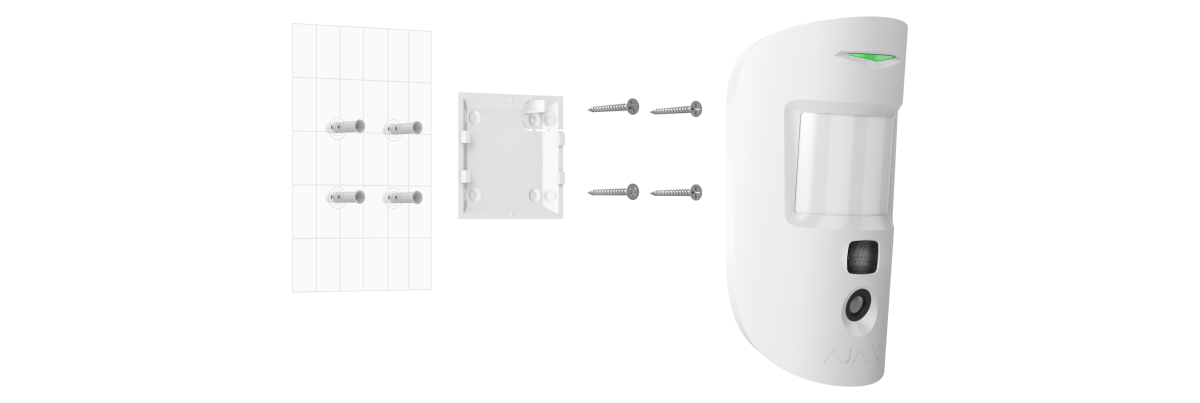
Før du installerer MotionCam (PhOD) Jeweller, skal du sikre dig, at du har valgt den optimale placering, der overholder kravene i denne manual.
Sådan monteres en detektor:
- Fjern SmartBracket-monteringspanelet fra detektoren ved at skubbe det ned.
- Fastgør SmartBracket-panelet med dobbeltsidet tape eller andre midlertidige fastgørelseselementer. Panelet kan monteres på en lodret overflade eller i et hjørne af rummet. Installationshøjden er 2,4 meter .
Dobbeltklæbende tape kan kun bruges til midlertidig montering. Enheden, der er fastgjort med tapen, kan til enhver tid løsne sig fra overfladen. Så længe enheden er tapet, vil sabotagefunktionen ikke blive udløst, når enheden løsnes fra overfladen.
- Kør Jeweller og Wings signalstyrketest. Den anbefalede signalstyrke er to eller tre søjler. Hvis signalstyrken er lav (en enkelt streg), garanterer vi ikke stabil drift af enheden. Overvej at flytte enheden, da omplacering selv med 20 cm kan forbedre signalstyrken markant. Hvis der stadig er dårligt eller ustabilt signal efter flytningen, skal du bruge ReX 2 radiosignalområdeforlænger .
- Kør registreringszonetesten . For at kontrollere bevægelsesdetektoren skal du gå rundt i lokalerne, mens du observerer LED’en og bestemme detektorens registreringszone. Den maksimale rækkevidde af bevægelsesdetektering er 12 meter. Hvis detektoren ikke reagerede på bevægelse under testen i 5 ud af 5 tilfælde, skal du flytte enheden.
- Tag nogle testbilleder for at sikre, at kameraet fanger det påkrævede område, og at ingen forhindringer blokerer dets udsyn.
- SmartBracket har specielle huller, der skal bores for at fastgøre panelet med de medfølgende skruer. Fastgør SmartBracket-monteringspanelet med de medfølgende skruer ved hjælp af alle fikseringspunkter (et af dem er i den perforerede del af monteringspanelet over sabotage). Når du bruger andre fastgørelseselementer, skal du sørge for, at de ikke beskadiger eller deformerer monteringspanelet.
- Placer detektoren på SmartBracket-monteringspanelet.
Vedligeholdelse
Kontroller detektorens funktion regelmæssigt. Den optimale kontrolfrekvens er en gang hver tredje måned. Rengør enhedens kabinet for støv, spindelvæv og andre forurenende stoffer, når de kommer frem. Brug en blød tør klud, der er egnet til pleje af udstyr.
Brug ikke stoffer, der indeholder alkohol, acetone, benzin og andre aktive opløsningsmidler til at rense detektoren. Tør detektorlinsen og kameraet forsigtigt af: Ridser kan resultere i nedsat følsomhed af detektoren, billeder af dårlig kvalitet og kamerafejl.
Tekniske specifikationer

Kompatibilitet
Kompatible hub-modellerHub 2 (2G)Hub 2 (4G)Hub 2 PlusHub Hybrid (2G)Hub Hybrid (4G)
Kompatible rækkeviddeforlængereReX 2
Meddelelse
Juvelerkommunikationsteknologi
Proprietær trådløs kommunikationsteknologi til at transmittere alarmer og hændelser.Den byder på:
- To-vejs kommunikation.
- Avanceret anti-sabotage.
- Bloker kryptering med en dynamisk nøgle.
- Øjeblikkelige meddelelser.
- Fjernkonfiguration via Ajax-apps.
Frekvensbånd866,0 – 866,5 MHz868,0 – 868,6 MHz868,7 – 869,2 MHz905,0 – 926,5 MHz915,85 – 926,5 MHz921,0 – 922,0 MHzAfhænger af salgsområdet.
Maximum effective radiated power (ERP)Up to 20 mW
Radio signal modulationGFSK
Radio signal rangeup to 1,700 mBetween detector and hub or range extender in an open space.Calculate radio signal range at the facility
Encrypted communicationAll the data stored and transmitted are protected by block encryption with a dynamic key.
Radio frequency hoppingRadio communication uses frequency hopping to prevent interception and jamming.Learn more
Wings communication technology
Proprietary wireless communication technology to transmit photo verifications.It features:
- Two-way communication.
- Block encryption featuring a dynamic key.
- Advanced anti-sabotage.
- Data package reloading in case of transmission errors.
- Photo delivery check.
Frequency bands866.0 – 866.5 MHz868.0 – 868.6 MHz868.7 – 869.2 MHz905.0 – 926.5 MHz915.85 – 926.5 MHz921.0 – 922.0 MHzDepends on the region of sales.
Radio signal rangeup to 1,700 mBetween detector and hub or range extender in an open space.Calculate radio signal range at the facility
Encrypted communicationAll the data stored and transmitted are protected by block encryption with a dynamic key.
Radio frequency hoppingRadio communication uses frequency hopping to prevent interception and jamming.Learn more
Detection
Sensitive element1 × PIR sensor
Motion detection distanceup to 12 mWhen installed at a height of 2.4 m.
Motion detection angleshorizontal — 88.5°vertical — 80°
Motion detection speedfrom 0.3 to 2.0 m/sThe direction of the detector lens should be perpendicular to an alleged intrusion path into the facility.
Sensitivity3 levelsAdjusted by PRO or user with admin rights in the Ajax app.
Pet immunityweight: up to 20 kgheight: up to 50 cmLearn more
False alarm preventionSmartDetectSoftware algorithm.
Temperature compensationEffective motion detection in temperatures from −10°C to +40°C.
Motion detection anglesHorizontal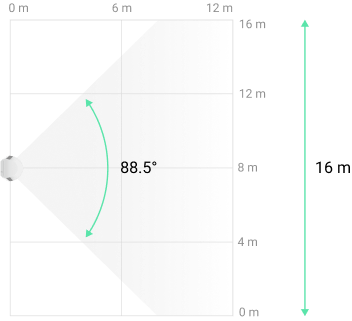
Vertical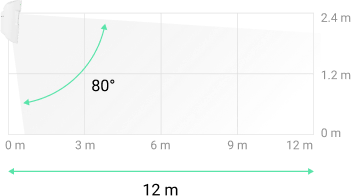
Photo verification
Photo by alarmA built-in camera is activated if the detector is armed and motion is detected.Learn more
Photo on demandUser takes pictures at any time or when the detector is armed (depends on settings). The feature is disabled by default.Learn more
Photo by scenarioA detector camera takes pictures automatically when Ajax fire detectors are triggered. The feature is disabled by default.Learn more
Photo resolution640 × 480 px320 × 240 px (by default)160 × 120 pxAdjusted by PRO or user with admin rights in the Ajax app.
IR backlightFor night photography and low light conditions.
Pictures in a seriesfrom 1 to 5 images with resolution of 320 × 240 px or 160 × 120 pxfrom 1 to 3 images with resolution of 640 × 480 pxAdjusted by PRO or user with admin rights in the Ajax app.
Photo delivery timeup to 7 s — 160 × 120 px resolutionup to 9 s — 320 × 240 px resolutionup to 20 s — 640 × 480 px resolutionWhen the hub is connected via Ethernet or 4G and the Wings signal strength between hub and device is 2–3 bars. Photo delivery time when the detector is connected via range extender is available here.
Recommendations
Anti-sabotage protection
Strømforsyning
Indhegning
Dimensioner135 × 70 × 60 mm
Vægt167 g
Driftstemperaturområdefra -10°C til +40°C
Driftsfugtighedop til 75 %
BeskyttelsesklasseIP50
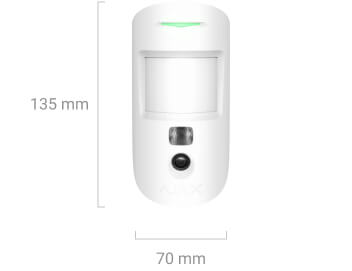
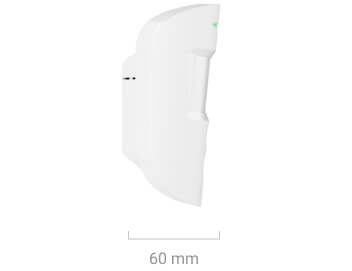
Farver


Komplet sæt
Hvad er PhOD...:
Hvad er Photo on Demand, og hvordan fungerer denne funktion
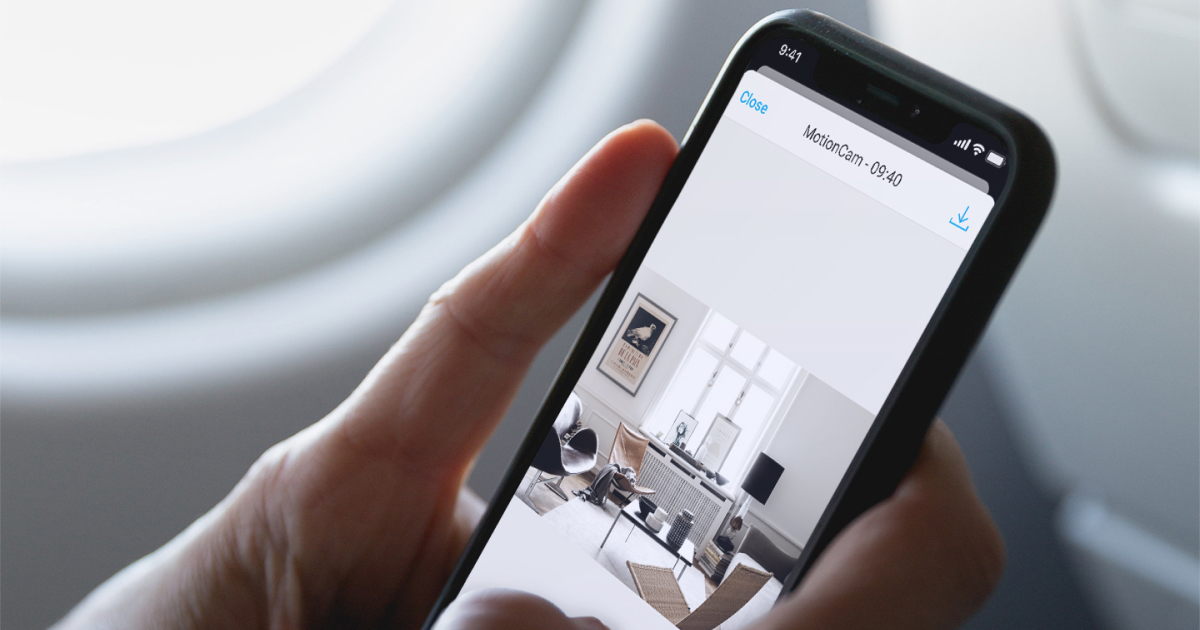
Photo on Demand giver brugerne mulighed for at tage billeder med de indbyggede kameraer i Ajax-bevægelsesdetektorerne. Med denne funktion kan du tjekke situationen på anlægget: Find ud af, hvad børnene laver, tjek om dit kæledyr er okay, eller overvåg blot husets tilstand. Afhængigt af indstillingerne kan der tages billeder til enhver tid, eller når detektorerne er i aktiveret tilstand.
Enheder, der understøtter Photo on Demand-funktionen
Bevægelsesdetektorer:
- MotionCam (PhOD) guldsmed
- MotionCam (PhOD) Fibra
- MotionCam Outdoor (PhOD) guldsmed
Andre detektorer understøtter ikke Photo on Demand-funktionen.
Hubs med OS Malevich 2.13 firmwareversion:
- Hub 2 (2G)
- Hub 2 (4G)
- Hub 2 Plus
- Hub Hybrid (2G)
- Hub Hybrid (4G)
Apps-versioner, der understøtter Photo on Demand-funktion
- Ajax version 2.20.1 og nyere (til iOS)
- Ajax version 2.23.1 og nyere (til Android)
- Ajax PRO version 1.14.1 og nyere (til iOS)
- Ajax PRO version 1.14.1 og nyere (til Android)
- Ajax PRO Desktop version 3.2 og nyere (til macOS)
- Ajax PRO Desktop version 3.2 og nyere (til Windows)
Privatindstillinger
OS Malevich 2.13 tilføjer den nye brugerrettighed: styring af privatlivsindstillinger (hub-indstillinger, menuen Privacy ).
Privatlivsindstillinger kan administreres af:
- Systembrugere med administratorrettigheder (som standard).
- Systembrugere uden administratorrettigheder, hvis de fik en sådan ret.
Som standard er Photo on Demand-funktionen deaktiveret for alle brugere. Brugere med ret til at administrere privatlivsindstillinger bestemmer, hvilke brugere der kan tage og se on-demand-billeder, og hvilke Ajax-bevægelsesdetektorer der kan tage sådanne billeder.
Indstillinger for beskyttelse af personlige oplysninger gælder ikke for billeder taget af detektorer, der udløses i tilfælde af en alarm. Alle systembrugere, der har adgang til hubbens begivenhedsfeed, kan se de billeder, der er taget i tilfælde af en alarm.
Ajax PRO apps brugere kan ikke administrere privatlivsindstillinger, men de kan tage on-demand billeder, hvis de fik en sådan ret.
Adgang til on-demand billeder
Brugere med ret til at administrere privatlivsindstillinger bestemmer:
- Hvilke brugere eller PRO’er kan tage og se on-demand-billeder.
- Hvilke detektorer kan bruges til at tage on-demand billeder.
- Når en bestemt detektor kan tage on-demand-billeder: til enhver tid, eller når detektoren er tilkoblet.
En PRO Desktop -brugere kan kun tage og se on-demand-billeder fra en personlig konto, hvis en bruger med administratorrettigheder har givet dem de relevante adgangsrettigheder.
Et eksempel på et sikkerhedssystem med to detektorer og fire brugere .
Bruger 1✅ Administrerer privatlivsindstillinger. Bestemmer, hvilke brugere der får adgang til funktionen Photo on Demand (PhOD). |
Bruger 2✅ Administrerer privatlivsindstillinger. Bestemmer, hvilke brugere der får adgang til funktionen Photo on Demand (PhOD). |
Bruger 3🚫 Administrerer ikke privatlivsindstillinger. |
Bruger 4🚫 Administrerer ikke privatlivsindstillinger. |
Rettighedsfordelingsmuligheder
Brugeren har til enhver tid adgang til on-demand-billeder
En sådan bruger kan anmode om billeder fra de detektorer, som de har adgang til, og se alle billederne fra disse detektorer. Brugeren modtager også meddelelsen i hubhændelsesfeedet og hændelses-push-meddelelsen (hvis de er aktiveret for denne bruger).
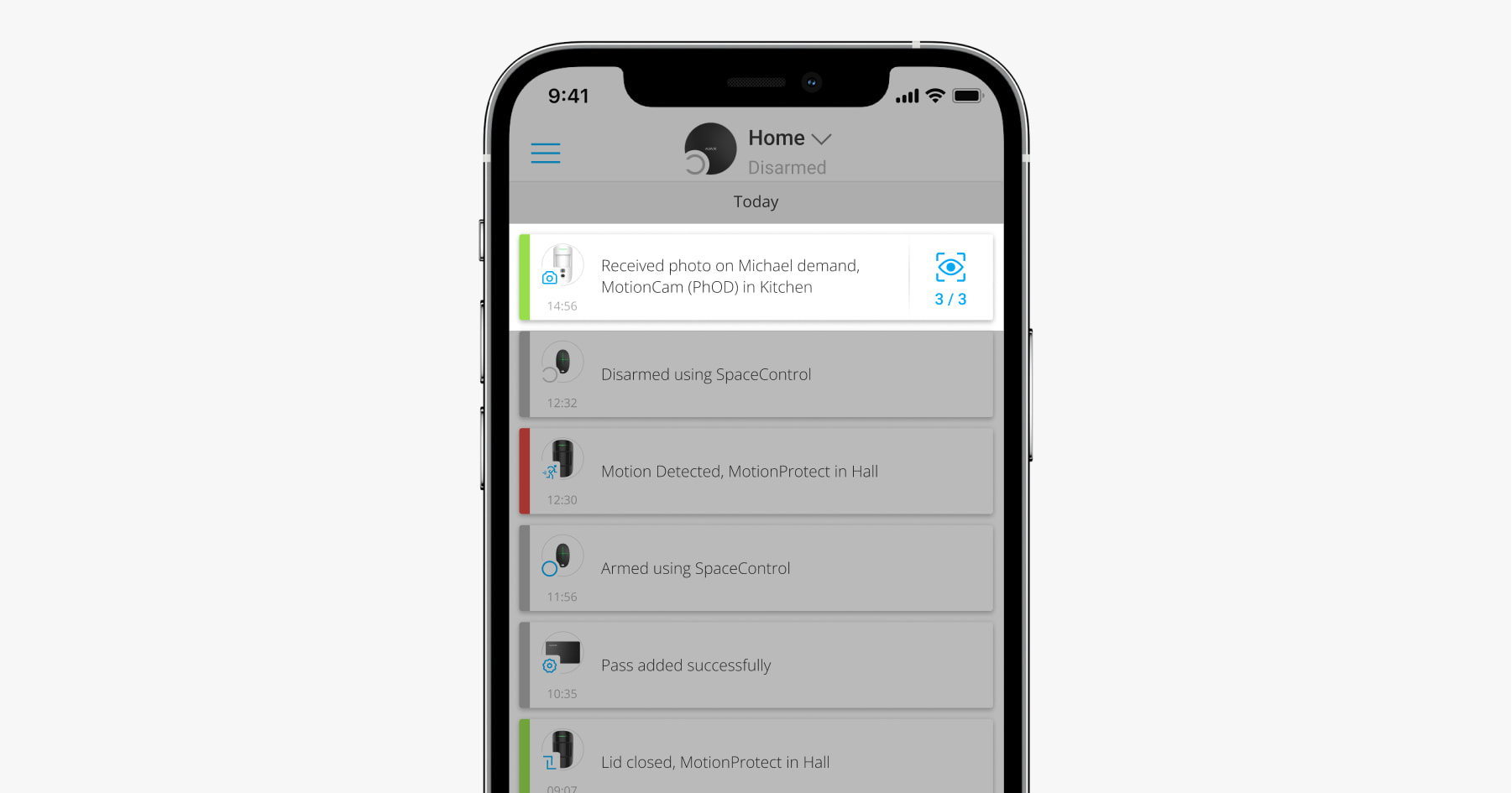
Brugeren har adgang til on-demand-billeder, når detektoren er i aktiveret tilstand
En sådan bruger kan kun anmode om et foto fra detektoren, som de har adgang til, når denne detektor er tilkoblet. Kun billeder taget af detektoren i aktiveret tilstand er tilgængelige for visning. Hvis on-demand-billedet tages, når detektoren er deaktiveret, kan en sådan bruger se begivenheden i feedet, men kan ikke se billederne. Brugeren vil også modtage push-besked om hændelser (hvis det er aktiveret for denne bruger).
| On-demand foto fra den frakoblede detektor |
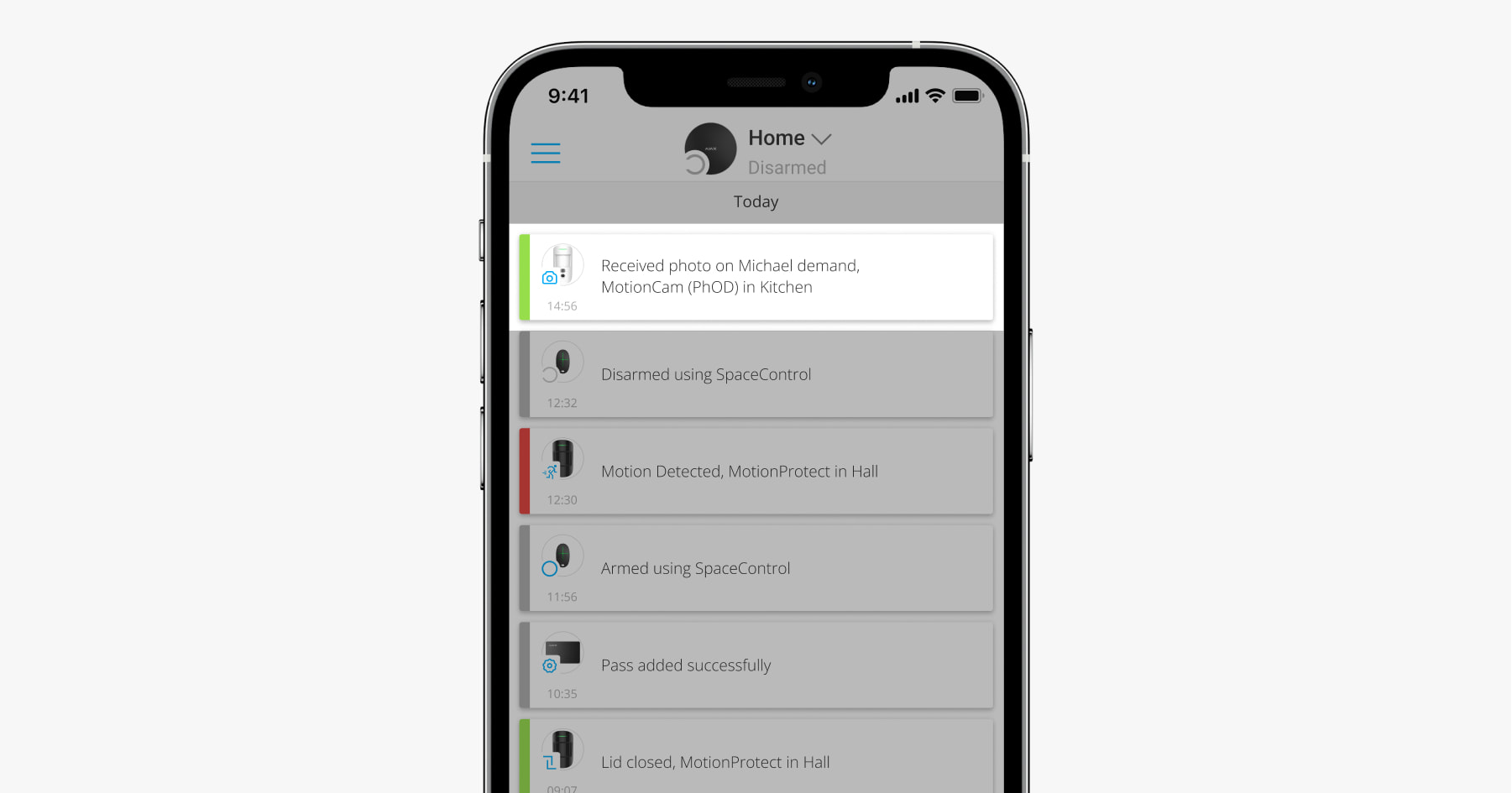 |
| On-demand foto fra den bevæbnede detektor |
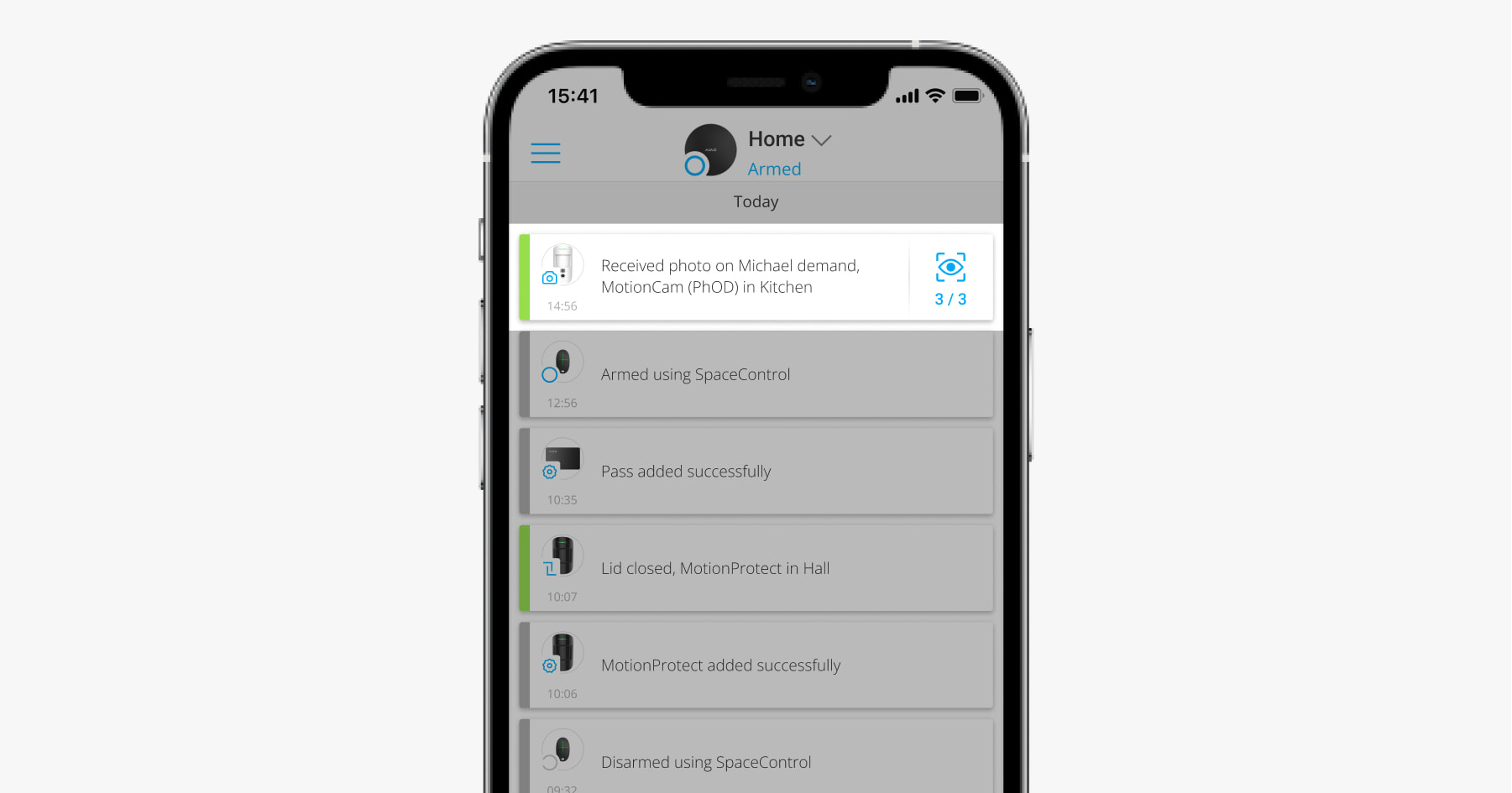 |
Brugeren har ikke adgang til on-demand-billeder
En sådan bruger kan se begivenheden i feedet, men kan ikke se billederne. Brugeren vil også modtage push-besked om hændelser, hvis det er aktiveret for denne bruger.
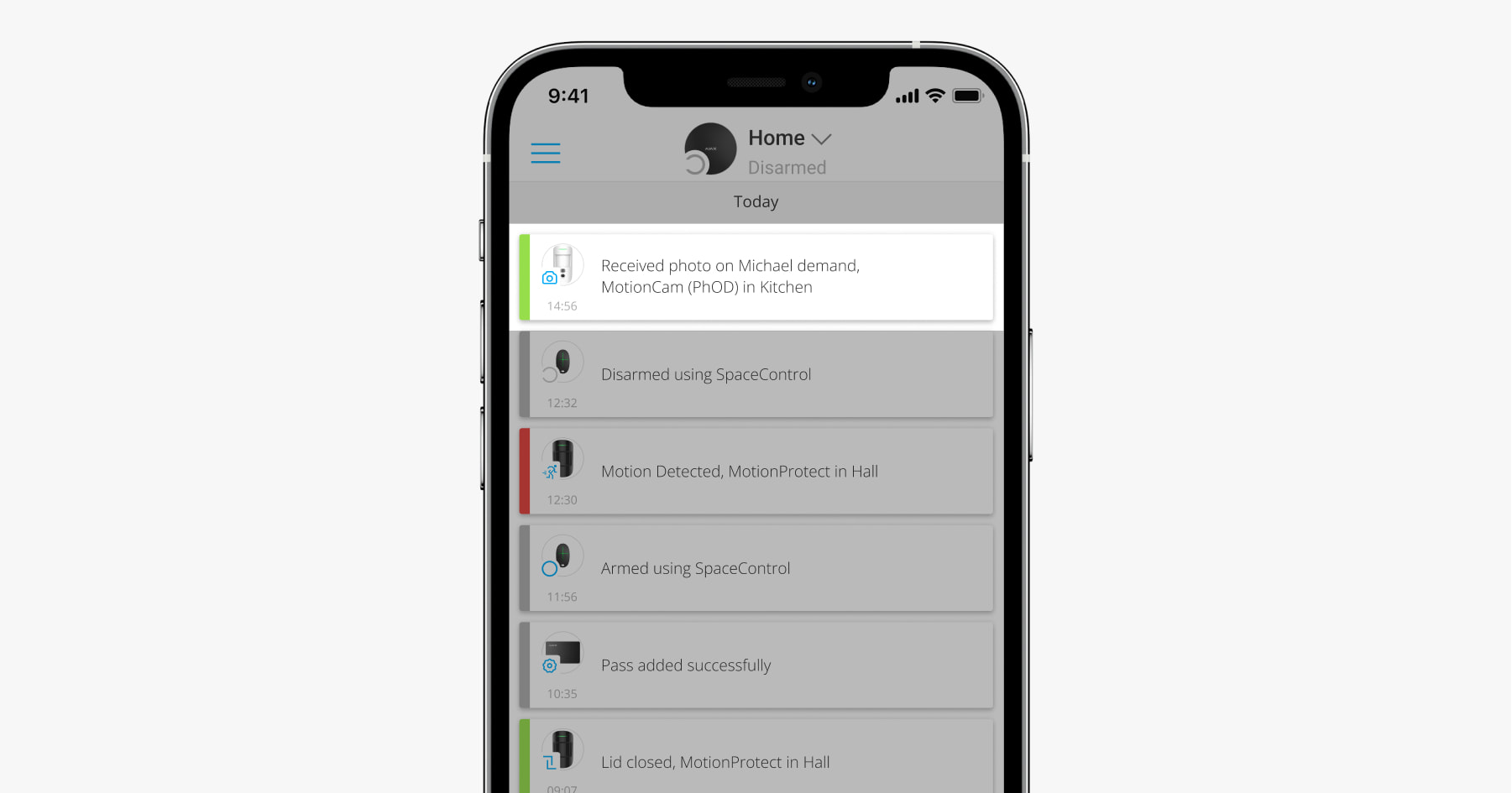
Sende on-demand billeder til CMS
On-demand-billeder sendes ikke til vagtselskabets kontrolstation. At tage og se on-demand-billeder er ikke tilgængelige for en virksomhedsprofil i PRO Desktop -appen.
On-demand fotos visning
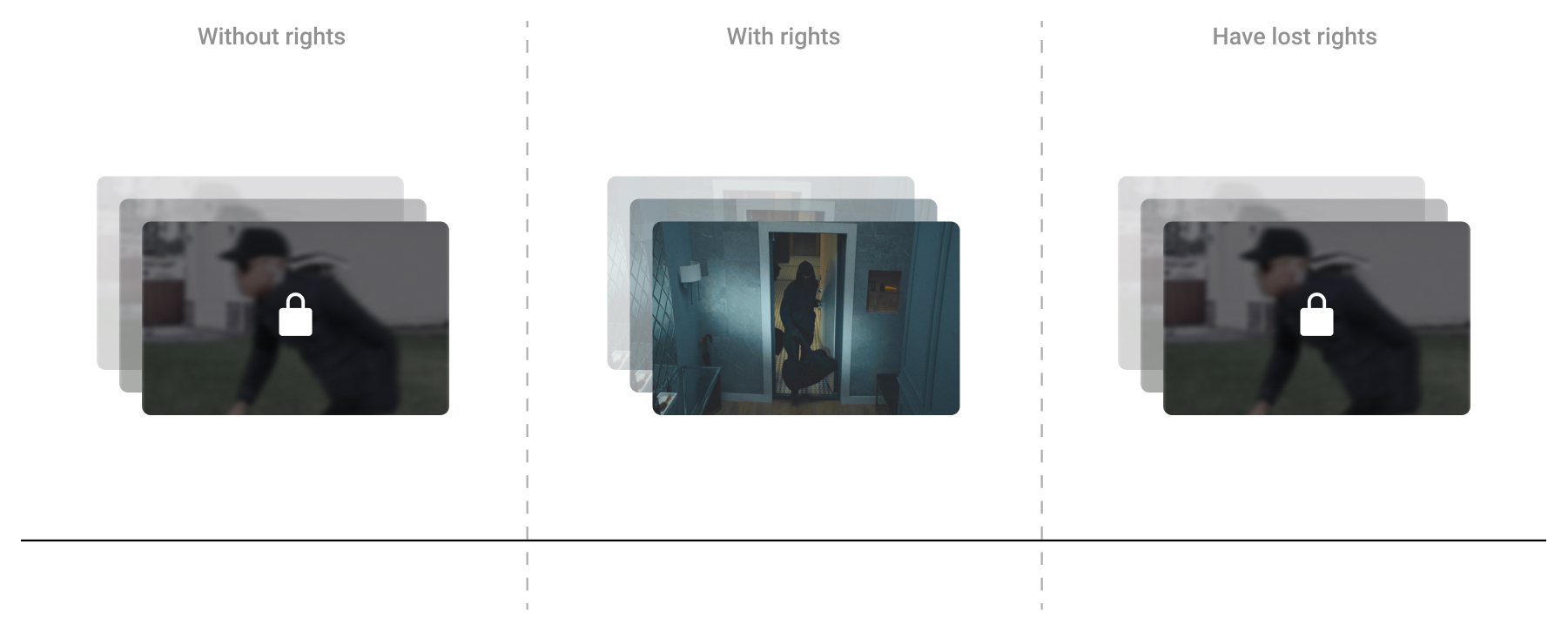
On-demand-billeder er kun tilgængelige for de brugere, der på tidspunktet for optagelsen havde ret til at tage sådanne billeder. Hvis de får retten til at tage on-demand-billeder, kan brugerne ikke se de billeder, der er taget, før denne ret blev givet. Efter at retten til at tage on-demand-billeder er tilbagekaldt, kan brugerne kun se de billeder, der er taget, når de havde sådan adgang.
Sådan giver du eller får retten til at administrere privatlivsindstillinger
Som standard har alle hub-administratorer ret til at administrere privatlivsindstillinger.
For at give ret til at administrere privatlivsindstillinger i Ajax-appen:
- Vælg faciliteten, hvis du har flere af dem.
- Gå til Enheder
fanen og vælg hub’en.
- Klik på tandhjulet
ikon for at gå til hub- indstillingerne .
- Vælg menuen Brugere fra listen.
- Vælg brugeren. Aktiver indstillingen Administration af privatlivsindstillinger .
- Gentag trin 4-5 for andre brugere, som du vil give ret til at administrere privatlivsindstillinger.
Hvis systemet ikke har en bruger med administratorrettigheder
En PRO-bruger med systemkonfigurationsrettigheder kan give ret til at administrere privatlivsindstillinger.
For at give ret til at administrere privatlivsindstillinger, i Ajax PRO-appen:
- Vælg faciliteten.
- Gå til Enheder
fanen og vælg hub’en.
- Klik på tandhjulet
ikon for at gå til hub- indstillingerne .
- Vælg menuen Brugere fra listen.
- Vælg en bruger, og aktiver indstillingen Administration af fortrolighedsindstillinger .
- Gentag trin 4-5 for andre brugere, som du vil give ret til at administrere privatlivsindstillinger.
Sådan aktiverer og konfigurerer du Photos on Demand-funktionen
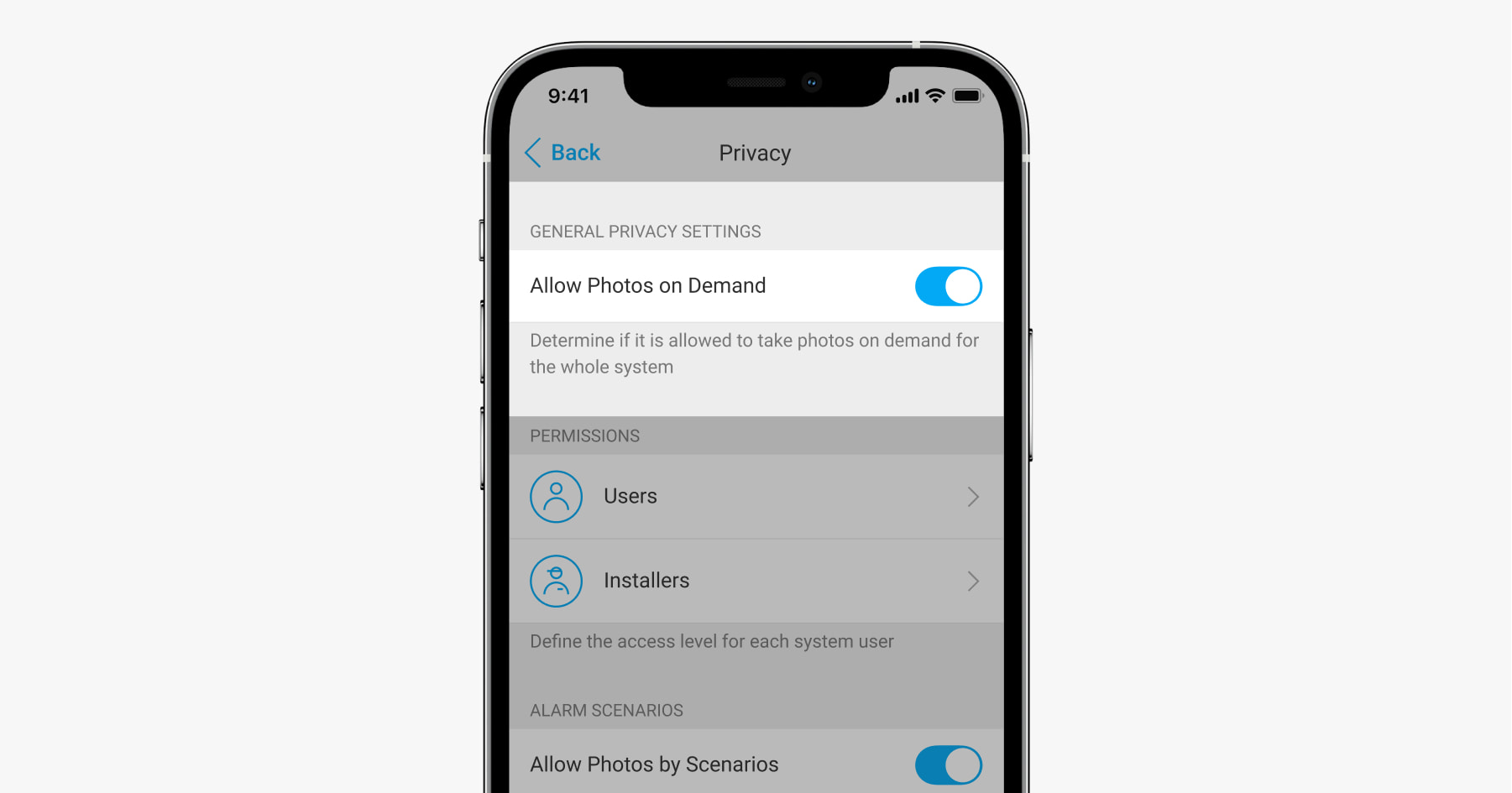
En bruger med ret til at administrere privatlivsindstillinger kan aktivere og konfigurere Photos on Demand-funktionen.
For at gøre dette, i Ajax-appen:
- Vælg faciliteten, hvis du har flere af dem.
- Gå til Enheder
fanen og vælg hub’en.
- Klik på tandhjulet
ikon for at gå til hub- indstillingerne .
- Vælg menuen Beskyttelse af personlige oplysninger , og aktiver indstillingen Tillad billeder efter behov .
- Vælg brugerkategori:
- Brugere
- Installatører (PRO-appbrugere)
- Vælg en bestemt bruger eller PRO. En liste over kameraer, DVR’er og detektorer med fotobekræftelse knyttet til hub’en åbnes.
- Vælg den detektor, som du vil give adgang til.
- Aktiver indstillingen Tag og se billeder .
- Angiv, hvornår brugeren kan tage on-demand-billeder: til enhver tid, eller når detektoren er i aktiveret tilstand.
- Klik på Tilbage for at gemme indstillingerne.
- Gentag trin 6-10 for alle andre detektorer, som du vil give adgang til. Det blå ikon markerer detektorer, som brugeren allerede har adgang til.
Efter at have gemt privatlivsindstillingerne vil alle brugere med adgang til begivenhedsfeedet modtage en notifikation med information om, hvilken bruger der har fået adgangsrettigheder, og hvilken bruger der har givet disse rettigheder.
Sådan justeres opløsningen og antallet af snapshots
Brugeren eller PRO med systemkonfigurationsrettigheder kan justere opløsningen såvel som antallet af snapshots.
For at gøre dette, i Ajax-appen:
- Vælg faciliteten, hvis du har flere af dem.
- Gå til Enheder
fanen og vælg detektoren.
- Klik på tandhjulet
ikon for at gå til detektorindstillingerne .
- Angiv antallet af billeder, der skal tages efter behov.
- Angiv opløsningen af billedet. Den angivne opløsning vil også blive brugt, når der tages billeder i tilfælde af en alarm.
- Klik på Tilbage for at anvende indstillingerne.
- Gentag trin 2-6 for andre detektorer, for hvilke du vil justere opløsningen og antallet af fotos, der skal tages efter behov.
Leveringshastighed for fotos on demand
Fotoleveringstid fra MotionCam Outdoor (PhOD) juvelerdetektorer
| Løsning | Leveringstid |
| 320 × 176 (standard) | Op til 9 sekunder |
| 640 × 352 | Op til 20 sekunder |
Fotoleveringstid fra MotionCam (PhOD) juvelerdetektorer
| Løsning | Leveringstid |
| 160 × 120 | Op til 7 sekunder |
| 320 × 240 (standard) | Op til 9 sekunder |
| 640 × 480 | Op til 20 sekunder |
Fotoleveringstid fra MotionCam (PhOD) Fibra-detektorer
| Løsning | Leveringstid |
| 160 × 120 | TBC |
| 320 × 240 (standard) | TBC |
| 640 × 480 | TBC |
Tabellerne viser leveringstiden for et billede ved en signalstyrke på 2–3 bar mellem detektoren og hub eller range extender. Hubben er forbundet til internettet via Ethernet eller 4G (LTE). Leveringstiden, når detektoren er tilsluttet via en rækkeviddeforlænger, er tilgængelig på linket .
Sådan tager du on-demand-billeder
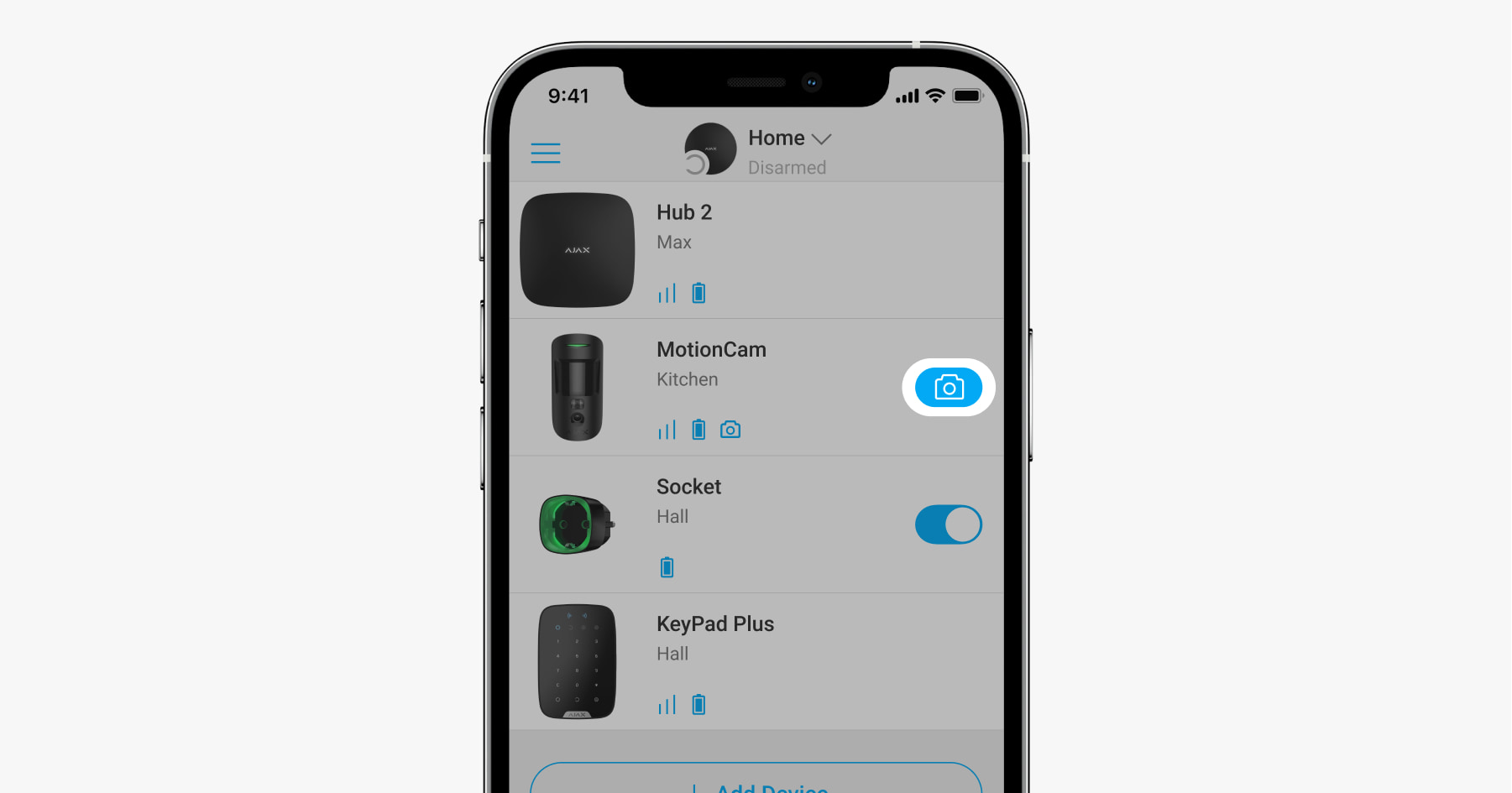
On-demand-billeder kan tages via Ajax-appen. At gøre dette:
- Log ind på Ajax-appen.
- Gå til fanen Enheder
.
- Klik på knappen med kameraikonet i detektorfeltet. Knappen vises, hvis brugeren kan tage et on-demand-billede i øjeblikket.
- Når du har klikket på knappen, vil du se en besked om at sende en anmodning.
Billedet tages inden for 2 sekunder efter klik. Så snart billedet er tilgængeligt til visning, vises en notifikation i begivenhedsfeedet. Et øjeikonet med en tæller for leverede billeder vises ved siden af meddelelsen. Klik på notifikationen for at se billederne.
Videoafspiller
Brugere af systemet, der har aktiveret push-meddelelser om hændelser, vil modtage meddelelser om foto-på-krav med navnet på den bruger, der anmodede om billedet.
Hvis detektoren ikke kan tage et on-demand-billede (f.eks. hvis en hub eller range extender mister forbindelsen til detektoren), vil der blive vist en fejlmeddelelse i hændelsesfeedet.
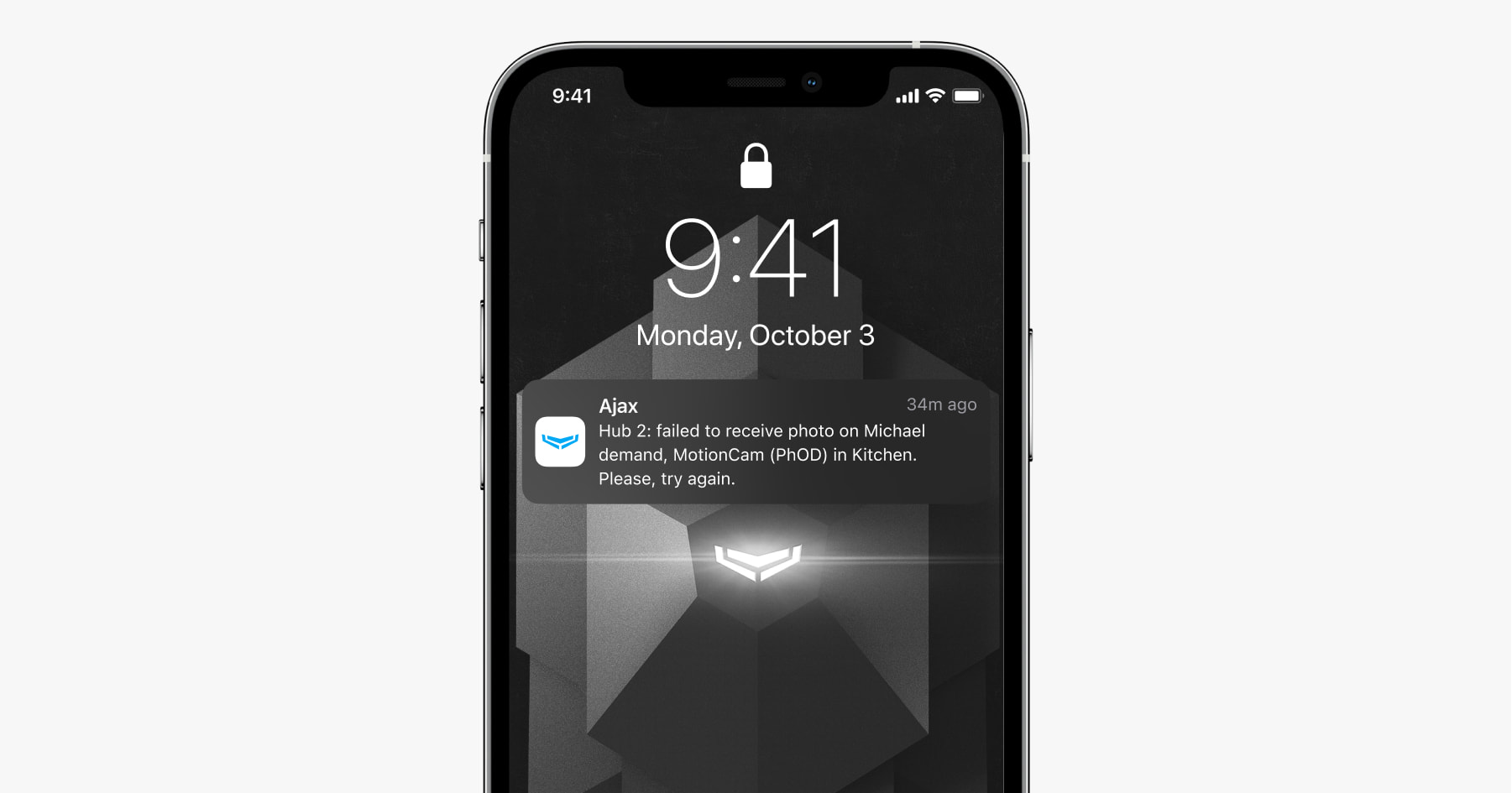
Vær den første til at anmelde “AJAX PIR-kamera, MOTIONCAM PhOD hvid” Annuller svar
Du skal være logged in for at afgive en anmeldelse.

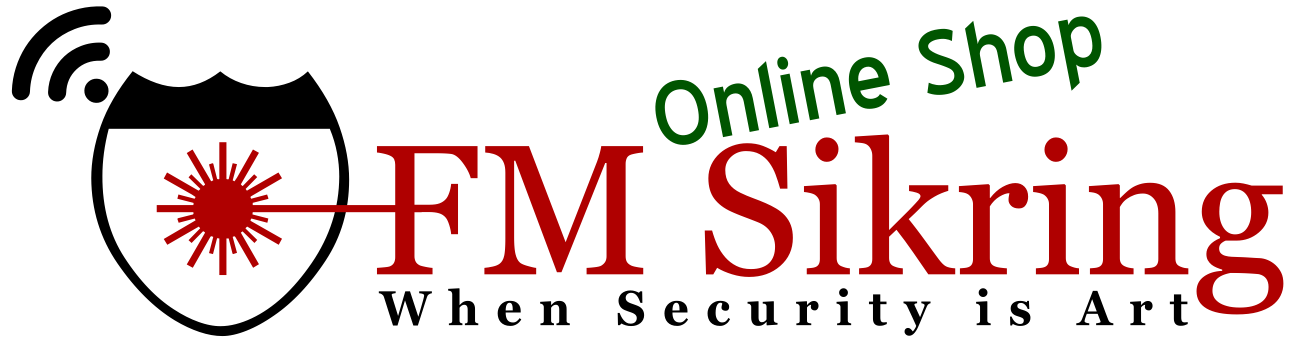


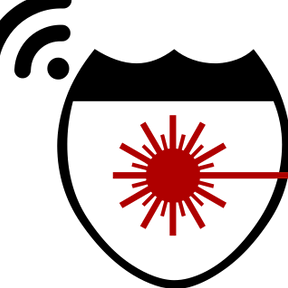





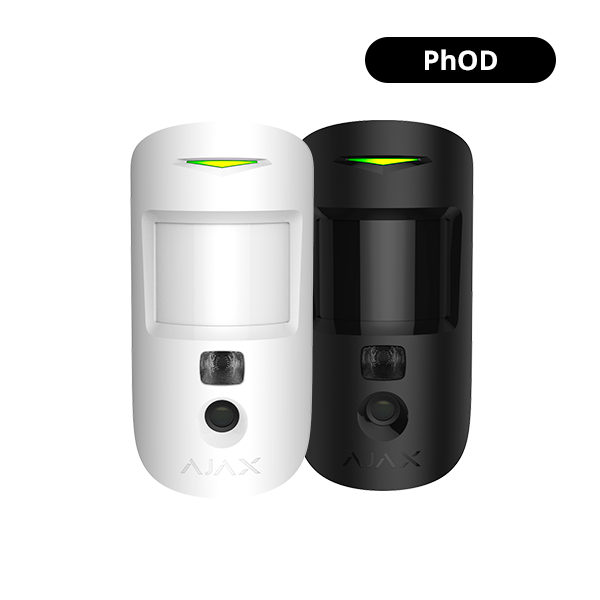








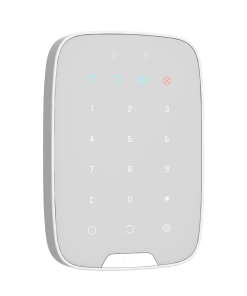







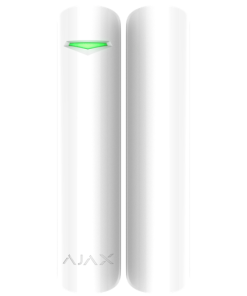
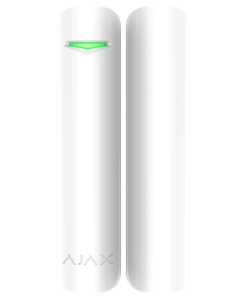








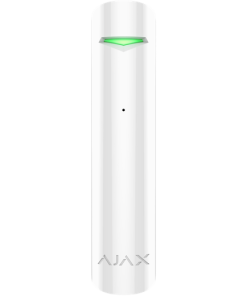

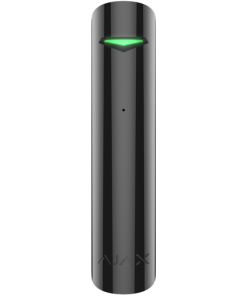














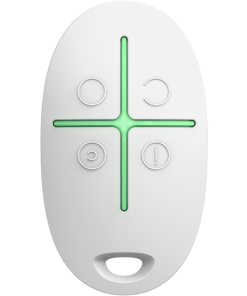

Anmeldelser
Der er endnu ikke nogle anmeldelser.